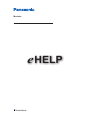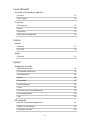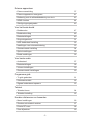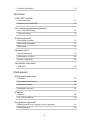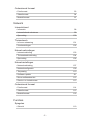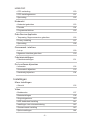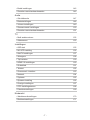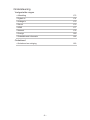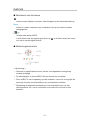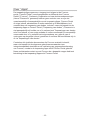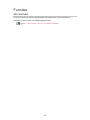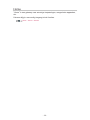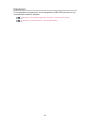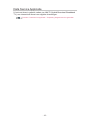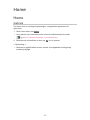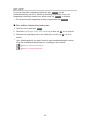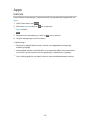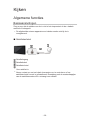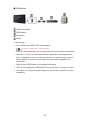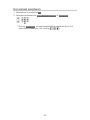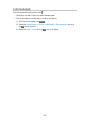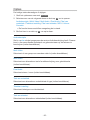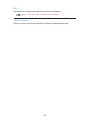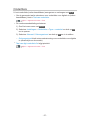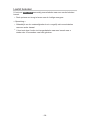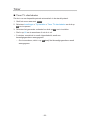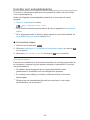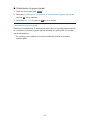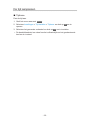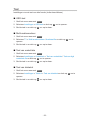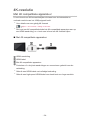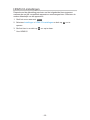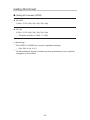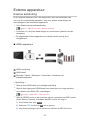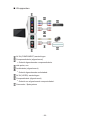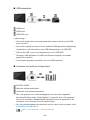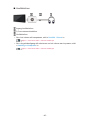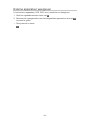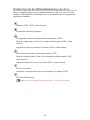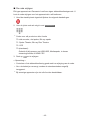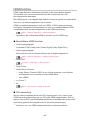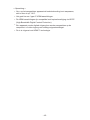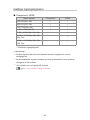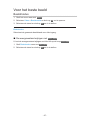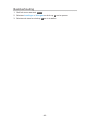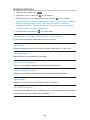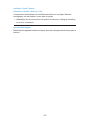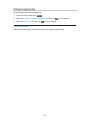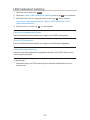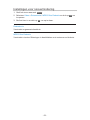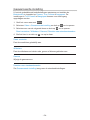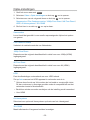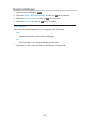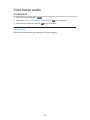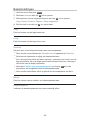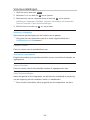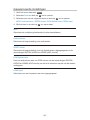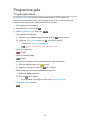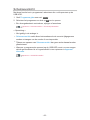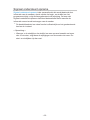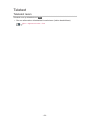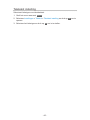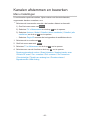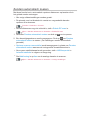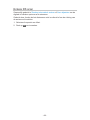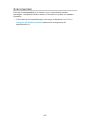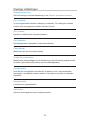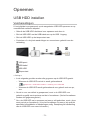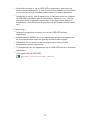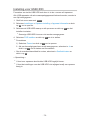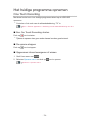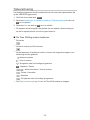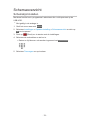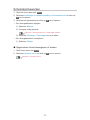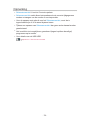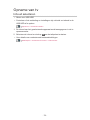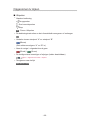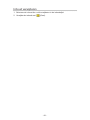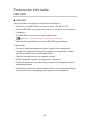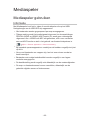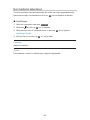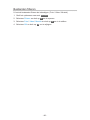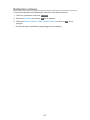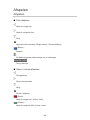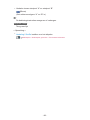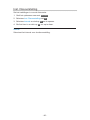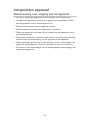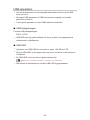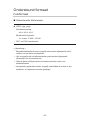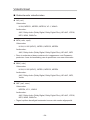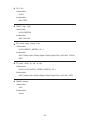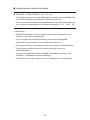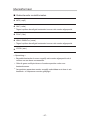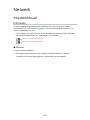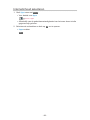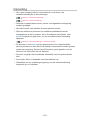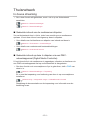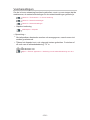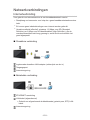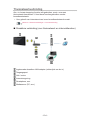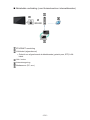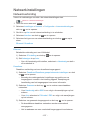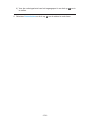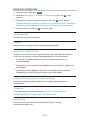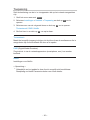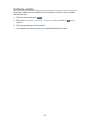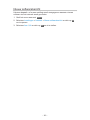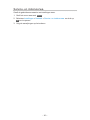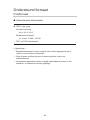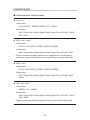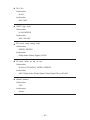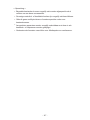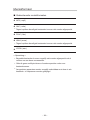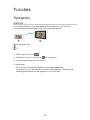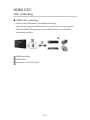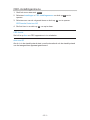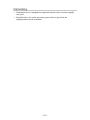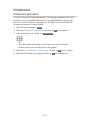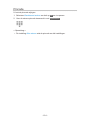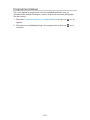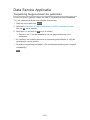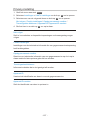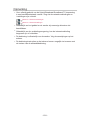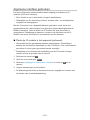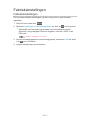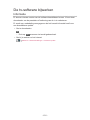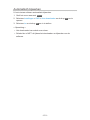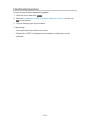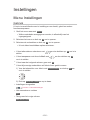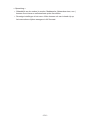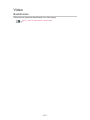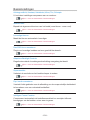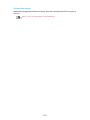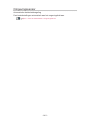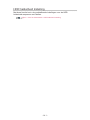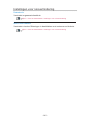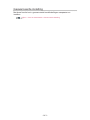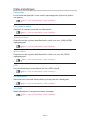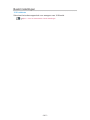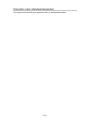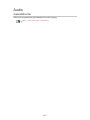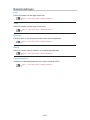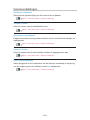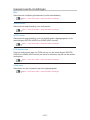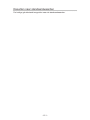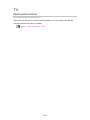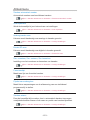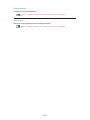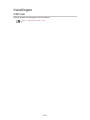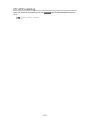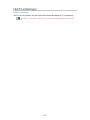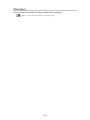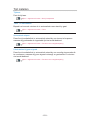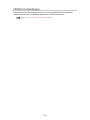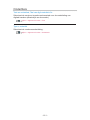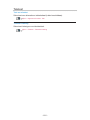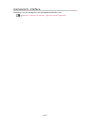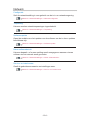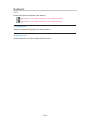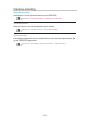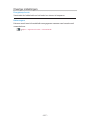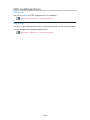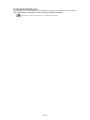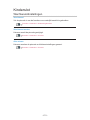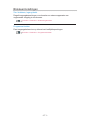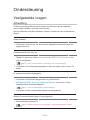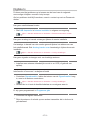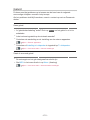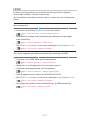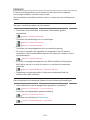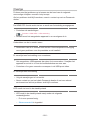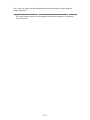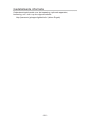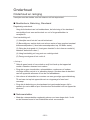Panasonic TX65GXW704 Handleiding
- Categorie
- Lcd-tv's
- Type
- Handleiding

e
HELP
Nederlands
Modelnr.

- 2 -
Lees dit eerst
Voordat u het product gebruikt
•Licentie 10
•Over “Apps” 12
Functies
•4K-resolutie 13
•Home 14
•Opnemen 15
•Data Service Applicatie 16
Home
Home
•Gebruik 17
•MY APP 18
Apps
•Gebruik 19
Kijken
Algemene functies
•Basisaansluitingen 20
•Een kanaal selecteren 23
•Informatiebalk 24
•Opties 25
•Ondertitels 27
•Laatst bekeken 28
•Timer 29
•Functies voor energiebesparing 30
•De tijd aanpassen 32
•Taal 33
4K-resolutie
•Met 4K compatibele apparatuur 34
•HDMI 2.0-instellingen 35
•Geldig 4K-formaat 36

- 3 -
Externe apparatuur
•Externe aansluiting 37
•Externe apparatuur weergeven 41
•Bediening met de afstandsbediening van de tv 42
•HDMI-functies 44
•Geldige ingangssignalen 46
Voor het beste beeld
•Beeldmodus 47
•Beeldverhouding 48
•Basisinstellingen 49
•Omgevingssensor 51
•HDR helderheid Instelling 52
•Instellingen voor ruisvermindering 53
•Geavanceerde instelling 54
•Optie-instellingen 55
•Beeld instellingen 56
Voor beste audio
•Audiostand 57
•Basisinstellingen 58
•Volume-instellingen 59
•Geavanceerde instellingen 60
Programma gids
•Tv-gids gebruiken 61
•Schemaoverzicht 62
•Signaal ondersteunt opname 63
Teletext
•Teletekst lezen 64
•Teletekst instelling 65
Kanalen afstemmen en bewerken
•Menu Instellingen 66
•Zenders automatisch zoeken 67
•Enkele RF-scan 68
•Scan bijwerken 69

- 4 -
•Overige instellingen 70
Opnemen
USB HDD instellen
•Voorbereidingen 71
•Instelling voor USB HDD 73
Het huidige programma opnemen
•One Touch Recording 74
•Tijdverschuiving 75
Schemaoverzicht
•Schemalijst instellen 76
•Schemalijst bewerken 77
•Opmerking 78
Opname van tv
•Inhoud selecteren 79
•Opgenomen tv kijken 80
•Inhoud verwijderen 81
Technische informatie
•USB HDD 82
Mediaspeler
Mediaspeler gebruiken
•Informatie 83
•Een bestand selecteren 85
•Bestanden filteren 86
•Bestanden sorteren 87
Afspelen
•Afspelen 88
•Inst. Diavoorstelling 90
Aangesloten apparaat
•Waarschuwing over omgang met het apparaat 91
•USB-apparaten 92

- 5 -
Ondersteund formaat
•Fotoformaat 93
•Videoformaat 94
•Muziekformaat 97
Netwerk
Internetinhoud
•Informatie 98
•Internetinhoud selecteren 99
•Opmerking 100
Thuisnetwerk
•In-house streaming 101
•Voorbereidingen 102
Netwerkverbindingen
•Internetverbinding 103
•Thuisnetwerkverbinding 104
•Opmerking 106
Netwerkinstellingen
•Netwerkverbinding 107
•Netwerkconfiguratie 109
•Toepassing 110
•Software-update 111
•Nieuw softwarebericht 112
•Service- en instelvoorwa. 113
Ondersteund formaat
•Fotoformaat 114
•Videoformaat 115
•Muziekformaat 118
Functies
Spiegelen
•Gebruik 119

- 6 -
HDMI CEC
•CEC-verbinding 120
•CEC-instellingenmenu 121
•Opmerking 122
Kinderslot
•Kinderslot gebruiken 123
•Pincode 124
•Programma blokken 125
Data Service Applicatie
•Toepassing Gegevensservice gebruiken 126
•Privacy-instelling 127
•Opmerking 128
Gemeensch. interface
•Let op 129
•Algemene interface gebruiken 130
Fabrieksinstellingen
•Fabrieksinstellingen 131
De tv-software bijwerken
•Informatie 132
•Automatisch bijwerken 133
•Handmatig bijwerken 134
Instellingen
Menu Instellingen
•Gebruik 135
Video
•Beeldmodus 137
•Basisinstellingen 138
•Omgevingssensor 140
•HDR helderheid Instelling 141
•Instellingen voor ruisvermindering 142
•Geavanceerde instelling 143
•Optie-instellingen 144

- 7 -
•Beeld instellingen 145
•Resetten naar standaardwaarden 146
Audio
•Geluidsfunctie 147
•Basisinstellingen 148
•Volume-instellingen 149
•Geavanceerde instellingen 150
•Resetten naar standaardwaarden 151
TV
•Multi-audiovoorkeur 152
•Afstemmenu 153
Instellingen
•OSD-taal 155
•MY APP-instelling 156
•HbbTV-instellingen 157
•Weergave 158
•Tijd instellen 159
•HDMI 2.0-instellingen 160
•Ondertitels 161
•Teletext 162
•Gemeensch. interface 163
•Netwerk 164
•Systeem 165
•Opname-instelling 166
•Overige instellingen 167
•CEC-instellingenmenu 168
•Fabrieksinstellingen 169
Kinderslot
•Wachtwoordinstellingen 170
•Blokkeerinstellingen 171

Gebruik
■ Betekenis van de tekens
OK :
Letters tussen haakjes verwijzen naar knoppen op de afstandsbediening.
Menu :
Letters in cyaan verwijzen naar onderdelen die op het scherm worden
weergegeven.
:
Verwijst naar deze eHELP
U kunt direct naar de pagina gaan door op OK te drukken terwijl de cursor
zich op de verwijzingen bevindt.
■ Bedieningsinstructies
= Opmerking =
●
Ontwerp en specificaties kunnen zonder voorafgaande kennisgeving
worden gewijzigd.
●
De afbeeldingen in deze eHELP dienen slechts als voorbeeld.
●
Deze eHELP is van toepassing op alle modellen, maar het is mogelijk dat
sommige functies niet beschikbaar zijn op bepaalde modellen.
●
Raadpleeg de papieren handleiding en het werkelijke menu op het
televisietoestel, etc. om te controleren over welke functies uw model
beschikt.
- 9 -

Lees dit eerst
Voordat u het product gebruikt
Licentie
Andere ondernemingen en productnamen zijn de handelsmerken of wettig
gedeponeerde handelsmerken van de betreffende ondernemingen.
DVB en de DVB-logo’s zijn handelsmerken van het DVB Project.
DiSEqC™ is een handelsmerk van EUTELSAT.
De begrippen HDMI, HDMI High-Definition Multimedia Interface en het
HDMI-logo zijn handelsmerken of geregistreerde handelsmerken van HDMI
Licensing Administrator, Inc. in de Verenigde Staten en andere landen.
x.v.Colour™ is een handelsmerk.
Geproduceerd onder licentie van Dolby Laboratories.
Dolby, Dolby Audio en het dubbele-D-symbool zijn handelsmerken van Dolby
Laboratories.
“PlayReady” is een geregistreerd handelsmerk van Microsoft. Houd rekening
met het volgende.
(a) Dit product bevat technologie die valt onder bepaalde intellectuele
eigendomsrechten van Microsoft. Het gebruik of de verspreiding van deze
technologie buiten dit product zonder geldige licentie(s) van Microsoft is
verboden.
(b) Eigenaars van inhoud gebruiken inhoudtoegangstechnologie
van Microsoft PlayReady™ om hun intellectuele eigendom, inclusief
auteursrechtelijk beschermde inhoud, te beschermen. In dit apparaat wordt
PlayReady-technologie toegepast voor gebruik van inhoud die beveiligd is
door PlayReady en/of WMDRM. Als het apparaat gebruiksbeperkingen van
de betreffende inhoud niet correct uitvoert, kunnen de eigenaars van de
inhoud Microsoft verzoeken de mogelijkheid op te heffen om PlayReady-
beveiligde inhoud op dit apparaat af te spelen. De opheffing mag geen effect
hebben op onbeveiligde inhoud of inhoud die beveiligd is door een andere
toegangstechnologie.
- 10 -

Eigenaars van inhoud kunnen eisen dat gebruikers PlayReady bijwerken voor
toegang tot hun inhoud.
Indien u deze upgrade afslaat, bent u niet meer in de mogelijkheid toegang te
verkrijgen tot de inhoud die deze upgrade vereist.
Dit product bevat de volgende software:
(1) software die onafhankelijk door of voor Panasonic Corporation is
ontwikkeld,
(2) software in eigendom van derden waarvoor aan Panasonic Corporation
een licentie is verleend,
(3) software onder licentie van GNU GENERAL PUBLIC LICENSE, Versie 2.0
(GPL V2.0),
(4) software onder licentie van GNU LESSER GENERAL PUBLIC LICENSE
Versie 2.1 (LGPL V2.1) en/of
(5) openbronsoftware die niet onder de GPL-licentie V2.0 en/of LGPL V2.1-
licentie valt.
De software die gecategoriseerd is als (3) - (5) wordt verspreid in de hoop
dat deze nuttig is, maar ZONDER ENIGE GARANTIE, zelfs zonder impliciete
garantie van VERKOOPBAARHEID of GESCHIKTHEID VOOR EEN
BEPAALD DOEL. Raadpleeg de gedetailleerde voorwaarden en bepalingen
ervan in het menu “Softwarelicentie” van dit product.
Na minstens drie (3) jaar na levering van het product, geeft Panasonic aan
derden die ons daarvoor op onderstaand adres contacteren, een volledige
machineleesbare kopie van de broncode onder GPL-licentie V2.0, LGPL-
licentie V2.1. of van andere licenties, samen met de auteursrechtelijke nota
ervan en dit uitsluitend voor de kosten van de fysieke verspreiding van de
betreffende broncode.
Contactinformatie: [email protected]
De broncode en de auteursrechtelijke nota zijn tevens gratis beschikbaar op
onze website, zie hieronder.
https://panasonic.net/cns/oss/tv/EUIDTVM19.html
- 11 -

Over “Apps”
De toepassing Apps waarmee u toegang kunt krijgen tot de Foxxum-
portal (“Foxxum Portal”) wordt aangeboden en beheerd door Foxxum
GmbH (“Foxxum”). Panasonic Corporation en haar dochterondernemingen
(hierna “Panasonic” genoemd) hebben geen controle over en zijn niet
verantwoordelijk of aansprakelijk voor de toepassing Apps, Foxxum Portal
of enige inhoud, advertenties of ander materiaal op of beschikbaar via of
verstrekt door de toepassing van derden, inclusief, maar niet beperkt tot de
toepassing Apps en Foxxum Portal (“Toepassing van derden”). Panasonic is
niet aansprakelijk uit hoofde van of in verband met Toepassingen van derden
en/of hun inhoud, of voor enige schade of verlies veroorzaakt of vermoedelijk
veroorzaakt door of in verband met enige aankoop van, gebruik van of
vertrouwen op dergelijke inhoud, goederen of services die beschikbaar zijn in
of via Toepassingen van derden.
Controleer alle juridische documenten die Foxxum verstrekt, inclusief,
maar niet beperkt tot de algemene gebruikersvoorwaarden voor
internetcompatibele terminals en de verklaring van gegevensbescherming
van Foxxum, voordat u de toepassing Apps en/of Foxxum Portal gebruikt.
Neem rechtstreeks contact op met Foxxum als u bepaalde vragen hebt met
betrekking tot de toepassing Apps en/of Foxxum Portal.
- 12 -

Home
Home
Gebruik
Via Home kunt u sommige toepassingen, aangesloten apparaten etc.
gebruiken.
1. Geef Home weer met HOME.
●
Voor gebruik van internetservices is een breedbandnetwerk vereist.
Netwerk > Netwerkverbindingen > Internetverbinding
2. Selecteer de onderdelen en druk op OK om te openen.
= Opmerking =
●
Ontwerp en specificaties kunnen zonder voorafgaande kennisgeving
worden gewijzigd.
- 17 -

MY APP
U kunt uw favoriete toepassing toekennen aan MY APP van de
afstandsbediening van de tv. Nadat de instelling is gemaakt, kunt u de
toepassing eenvoudig starten door alleen maar op MY APP te drukken.
●
Er kan slechts één toepassing worden toegewezen aan MY APP.
■ Een andere toepassing toekennen
1. Geef het menu weer met MENU.
2. Selecteer Instellingen > MY APP-instelling en druk op OK om te openen.
3. Selecteer de toepassing die u wilt toekennen en druk op OK om in te
stellen.
●
Voor volledig gebruik van deze functie is een breedbandnetwerk vereist.
Zorg dat de netwerkverbindingen en -instellingen zijn voltooid.
Netwerk > Netwerkverbindingen
Netwerk > Netwerkinstellingen
- 18 -

Apps
Gebruik
Verscheidene toepassingen (internetinhoud) zijn gemakkelijk toegankelijk via
Apps.
1. Geef Home weer met HOME.
2. Selecteer Apps en druk op OK om te openen.
●
Apps verlaten
EXIT
3. Selecteer een toepassing en druk op OK om te openen.
4. Volg de aanwijzingen op het scherm.
= Opmerking =
●
Ontwerp en specificaties kunnen zonder voorafgaande kennisgeving
worden gewijzigd.
●
Internetapps worden verschaft door hun respectievelijke serviceproviders
en kunnen op elk moment worden gewijzigd, onderbroken of gestopt.
●
Voor volledig gebruik van deze functie is een breedbandnetwerk vereist.
- 19 -

Kijken
Algemene functies
Basisaansluitingen
Zorg ervoor dat de stekker van de tv niet in het stopcontact zit als u kabels
aansluit of loskoppelt.
●
De afgebeelde externe apparatuur en kabels worden niet bij de tv
meegeleverd.
■ Satellietschotel
Satellietingang
Satellietkabel
Satellietschotel
●
Voor satelliet-tv
●
Neem contact op met uw lokale leverancier om te controleren of uw
satellietschotel correct is geïnstalleerd. Raadpleeg ook de maatschappijen
van de satellietzenders die u ontvangt voor details.
- 20 -

■ Antenne
Aardse ingang/kabelingang
RF-kabel
Aardse antenne / Kabel
■ dvd-recorder / Blu-ray-recorder, enz.
Aardse ingang/kabelingang
RF-kabel
dvd-recorder / Blu-ray-recorder, enz.
Aardse antenne / Kabel
HDMI-aansluiting
HDMI-kabel
- 21 -

■ Settopbox
HDMI-aansluiting
HDMI-kabel
Settopbox
Kabel
= Opmerking =
●
Voor details over HDMI CEC-verbindingen
Functies > HDMI CEC > CEC-verbinding
●
Lees ook de handleiding van het apparaat dat moet worden aangesloten.
●
Houd de tv uit de buurt van elektronische apparaten (videoapparatuur
enz.) of apparatuur met een infrarood sensor om vervormingen van het
beeld / geluid, en invloed op de bediening van andere apparatuur te
voorkomen.
●
Gebruik een HDMI-kabel met volledige bedrading.
●
Gebruik een high-speed HDMI-kabel voor beeld met een hoge resolutie.
●
Controleer of u de juiste aansluitingen en connectoren gebruikt voor de
verbinding.
- 22 -

Een kanaal selecteren
1. Selecteer de tv-modus met TV.
2. Selecteer het kanaal met Kanaal omhoog/omlaag of cijfertoetsen.
●
Druk op cijfertoetsen om een kanaalpositie te selecteren die uit 2 of
meer cijfers bestaat (bijv. 399, druk op ).
- 23 -

Informatiebalk
De informatiebalk weergeven met .
●
Verschijnt ook als u naar een ander kanaal gaat.
●
Om de weergave van de balk in of uit te schakelen
1) Geef het menu weer met MENU.
2) Selecteer Instellingen > Overige instellingen > Balkweergave en druk
op OK om te openen.
3) Selecteer Aan / Uit en druk op OK om op te slaan.
- 24 -

Opties
De huidige status bevestigen of wijzigen.
1. Geef het optiemenu weer met OPTION.
2. Selecteer een van de volgende items en druk op OK om te openen.
Audiodescriptie / Multi Video / Multi Audio / Dual Audio / Taal van
ondertitels / Teletekst instelling / Taal van teletekst / MPX / Volume
Correctie
●
De functie-items verschillen naargelang de tv-stand.
3. Stel het item in en druk op OK om op te slaan.
Audiodescriptie
Stel in op Aan als het programma de service Audiobeschrijving heeft. Daarna
hoort u een aanvullende audiotrack om gebeurtenissen op het scherm te
beschrijven (indien beschikbaar).
Multi Video
Selecteert uit een groep van meerdere video’s (indien beschikbaar).
Multi Audio
Selecteert een alternatieve taal of audiobeschrijving voor geluidstracks
(indien beschikbaar).
Dual Audio
Selecteert stereo / mono (indien beschikbaar).
Taal van ondertitels
Selecteert een alternatieve ondertiteltaal of type (indien beschikbaar).
Teletekst instelling
Selecteert lettertype voor teleteksttaal.
Taal van teletekst
Selecteert een alternatieve teleteksttaal (indien beschikbaar).
- 25 -

Ondertitels
U kunt ondertitels (indien beschikbaar) weergeven en verbergen met STTL.
●
Om de gewenste taal te selecteren voor ondertitels voor digitale tv (indien
beschikbaar), kiest u Taal van ondertitels.
Kijken > Algemene functies > Taal
●
De voorkeursondertiteling selecteren
1) Geef het menu weer met MENU.
2) Selecteer Instellingen > Ondertitels > Type v. ondertitel en druk op OK
om te openen.
3) Selecteer Normaal / Gehoorgestoord en druk op OK om in te stellen.
– Gehoorgestoord biedt extra ondersteuning voor ondertitels voor digitale
tv (afhankelijk van de zender).
●
Taal van digit ondertitels 2e krijgt prioriteit.
Kijken > Algemene functies > Taal
- 27 -

Laatst bekeken
U kunt met LAST VIEW eenvoudig overschakelen naar een eerder bekeken
kanaal.
●
Druk opnieuw om terug te keren naar de huidige weergave.
= Opmerking =
●
Afhankelijk van de omstandigheden kunt u mogelijk niet overschakelen
naar een ander kanaal.
●
U kunt met deze functie niet terugschakelen naar een kanaal waar u
minder dan 10 seconden naar hebt gekeken.
- 28 -

Timer
■ Timer TV uitschakelen
Zet de tv na een bepaalde periode automatisch in de stand-bystand.
1. Geef het menu weer met MENU.
2. Selecteer Instellingen > Tijd instellen > Timer TV uitschakelen en druk op
OK om te openen.
3. Selecteer het gewenste onderdeel en druk op OK om in te stellen.
●
Stel in op Uit om te annuleren of zet de tv uit.
●
5 minuten voordat de tv wordt uitgeschakeld, wordt een
bevestigingsscherm weergegeven.
– Om te annuleren, drukt u op OK terwijl het bevestigingsscherm wordt
weergegeven.
- 29 -

Functies voor energiebesparing
U kunt de tv milieubewust gebruiken door gebruik te maken van de functies
voor energiebesparing.
Onder de volgende omstandigheden schakelt de tv over naar de stand-
bystand:
●
Timer TV uitschakelen is actief.
Kijken > Algemene functies > Timer
●
De tv wordt niet bediend gedurende de tijd die is ingesteld in Automatisch
slapen.
●
De tv krijgt gedurende 10 minuten geen signaal en wordt niet bediend, en
Uitschakelen bij geen signaal staat op Aan.
■ Automatisch slapen
1. Geef het menu weer met MENU.
2. Selecteer Instellingen > Tijd instellen > Automatisch slapen en druk op OK
om te openen.
3. Selecteer 8 uur / 6 uur / 4 uur / Uit en druk op OK om in te stellen.
Automatisch slapen
Deze functie schakelt de tv automatisch stand-by om onnodig stroomverbruik
te voorkomen, wanneer hij geen signaal ontvangt en gedurende 10 minuten
niet wordt bediend.
●
De tijdteller wordt teruggezet als de ingang automatisch wordt
geselecteerd in combinatie met een aangesloten apparaat.
●
Er verschijnt een melding 3 minuten voordat het toestel in de stand-
bystand gaat.
●
Wijziging van de standaardconfiguratie kan resulteren in een hoger
stroomverbruik van het product.
- 30 -

■ Uitschakelen bij geen signaal
1. Geef het menu weer met MENU.
2. Selecteer Instellingen > Tijd instellen > Uitschakelen bij geen signaal en
druk op OK om te openen.
3. Selecteer Aan / Uit en druk op OK om in te stellen.
Uitschakelen bij geen signaal
Deze functie schakelt de tv automatisch stand-by om onnodig stroomverbruik
te voorkomen wanneer hij geen signaal ontvangt en gedurende 10 minuten
niet wordt bediend.
●
Er verschijnt een melding 3 minuten voordat het toestel in de stand-
bystand gaat.
- 31 -

De tijd aanpassen
■ Tijdzone
Past de tijd aan.
1. Geef het menu weer met MENU.
2. Selecteer Instellingen > Tijd instellen > Tijdzone en druk op OK om te
openen.
3. Selecteer het gewenste onderdeel en druk op OK om in te stellen.
●
De beschikbaarheid van deze functie is afhankelijk van het geselecteerde
land en de tv-stand.
- 32 -

Taal
Instellingen voor de taal van elke functie (indien beschikbaar)
■ OSD-taal
1. Geef het menu weer met MENU.
2. Selecteer Instellingen > OSD-taal en druk op OK om te openen.
3. Stel de taal in en druk op OK om op te slaan.
■ Multi-audiovoorkeur
1. Geef het menu weer met MENU.
2. Selecteer TV > Multi-audiovoorkeur / Audiotaal 2e en druk op OK om te
openen.
3. Stel de taal in en druk op OK om op te slaan.
■ Taal van ondertitels
1. Geef het menu weer met MENU.
2. Selecteer Instellingen > Ondertitels > Taal van ondertitels / Taal van digit
ondertitels 2e en druk op OK om te openen.
3. Stel de taal in en druk op OK om op te slaan.
■ Taal van teletekst
1. Geef het menu weer met MENU.
2. Selecteer Instellingen > Teletext > Taal van teletekst en druk op OK om te
openen.
3. Stel de taal in en druk op OK om op te slaan.
- 33 -

4K-resolutie
Met 4K compatibele apparatuur
U kunt inhoud van 4K-formaat bekijken die twee keer de horizontale en
verticale resolutie van het 1080p signaal heeft.
●
Voor details over een geldig 4K-formaat
Kijken > 4K-resolutie > Geldig 4K-formaat
●
Sluit met een 4K-compatibele kabel de 4K-compatibele apparatuur aan op
een HDMI-aansluiting, en u kunt naar inhoud van 4K-formaat kijken.
■ Met 4K compatibele apparatuur
HDMI-aansluiting
HDMI-kabel
Met 4K compatibele apparatuur
●
Controleer of u de juiste aansluitingen en connectoren gebruikt voor de
verbinding.
●
Gebruik een HDMI-kabel met volledige bedrading.
●
Gebruik een high-speed HDMI-kabel voor beeld met een hoge resolutie.
- 34 -

HDMI 2.0-instellingen
Reproduceert de afbeelding preciezer met het uitgebreide kleurengamma
wanneer de met 4K compatibele apparatuur wordt aangesloten. Selecteer de
modus afhankelijk van de apparatuur.
1. Geef het menu weer met MENU.
2. Selecteer Instellingen > HDMI 2.0-instellingen en druk op OK om te
openen.
3. Stel het item in en druk op OK om op te slaan.
●
Voor HDMI1/2
- 35 -

Geldig 4K-formaat
■ Geldig 4K-formaat (HDMI)
●
4K UHD
3 840 × 2 160 (60p, 50p, 30p, 25p, 24p)
●
DCI 4K
4 096 × 2 160 (60p, 50p, 30p, 25p, 24p)
– Feitelijke resolutie is 3 840 × 2 160p.
= Opmerking =
●
Sluit HDMI1 of HDMI2 aan voor de volgende indelingen.
– 60p, 50p / 4:4:4, 4:2:2
●
De bovenstaande signalen worden opnieuw geformatteerd voor optimale
weergave op het scherm.
- 36 -

Externe apparatuur
Externe aansluiting
In de volgende schema’s ziet u de aanbevolen wijze van aansluiten van
uw tv op de verschillende apparaten. Volg voor andere aansluitingen de
aanwijzingen bij de betreffende apparatuur.
●
Voor details over de basisaansluiting
Kijken > Algemene functies > Basisaansluitingen
●
Controleer of u de juiste aansluitingen en connectoren gebruikt voor de
verbinding.
●
De afgebeelde externe apparatuur en kabels worden niet bij de tv
meegeleverd.
■ HDMI-apparatuur
HDMI-aansluiting
HDMI-kabel
Recorder / Speler / Settopbox / Camcorder / Versterker met
luidsprekersysteem
= Opmerking =
●
Gebruik een HDMI-kabel met volledige bedrading.
●
Gebruik een high-speed HDMI-kabel voor beeld met een hoge resolutie.
●
Voor details over HDMI CEC-verbindingen
Functies > HDMI CEC > CEC-verbinding
●
Gebruik HDMI2 om de tv aan te sluiten op een versterker met ARC-functie
(Audio Return Channel) en schakel de ARC-functie als volgt in.
1) Geef Home weer met HOME.
2) Selecteer CEC en druk op OK om te openen.
3) Volg de aanwijzingen op het scherm en schakel de ARC-functie in.
- 37 -

■ AV-apparaten
AV IN (COMPONENT) aansluitingen
Componentkabels (afgeschermd)
●
Gebruik afgeschermde componentkabels.
dvd-speler, enz.
Audiokabels (afgeschermd)
●
Gebruik afgeschermde audiokabels.
AV IN (VIDEO) aansluitingen
Composietkabel (afgeschermd)
●
Gebruik een afgeschermde composietkabel.
Camcorder / Spelsysteem
- 38 -

■ USB-apparaten
USB-poort
USB-kabel
USB HDD, enz.
= Opmerking =
●
Het wordt aanbevolen om het apparaat direct aan te sluiten op de USB-
poort van de tv.
●
Het is niet mogelijk om twee of meer dezelfde USB-apparaten tegelijkertijd
te gebruiken, met uitzondering van USB-flashgeheugen of USB HDD.
●
Gebruik de USB 1-poort voor aansluiting van de USB HDD.
●
Sommige USB-apparaten of USB-hubs kunnen mogelijk niet worden
gebruikt met deze tv.
●
U kunt geen apparaten aansluiten via een USB-kaartlezer.
■ Luisteren met externe luidsprekers
DIGITAL AUDIO
Optische digitale audiokabel
Versterker met luidsprekersysteem
●
Als u wilt genieten van meerkanaalsgeluid van een extern apparaat,
bijvoorbeeld Dolby Audio (Dolby Digital) 5.1-kanaals, sluit u het apparaat
aan op de versterker. Raadpleeg de handleiding van het apparaat en de
versterker voor informatie over de aansluitingen.
●
Als u de geluidsuitgang wilt selecteren om het volume aan te passen, stelt
u Instelling tv-luidspreker in.
Kijken > Voor beste audio > Volume-instellingen
- 39 -

■ Hoofdtelefoon
Ingang hoofdtelefoon
3,5 mm-stereoministekker
Hoofdtelefoon
●
Als u het volume wilt aanpassen, stelt u Hoofdtel. Volume in.
Kijken > Voor beste audio > Volume-instellingen
●
Als u de geluidsuitgang wilt selecteren om het volume aan te passen, stelt
u Instelling tv-luidspreker in.
Kijken > Voor beste audio > Volume-instellingen
- 40 -

Externe apparatuur weergeven
U kunt externe apparaten (VCR, DVD, enz.) aansluiten en weergeven.
1. Geef het signaalkeuzemenu weer met AV.
2. Selecteer de ingangsmodus voor het aangesloten apparaat en druk op OK
om weer te geven.
●
Terug naar de tv-stand
TV
- 41 -

Bediening met de afstandsbediening van de tv
Met de volgende toetsen van de afstandsbediening van de tv kunt u inhoud
afspelen in Mediaspeler of mediaservers, en opnamefuncties en aangesloten
apparatuur bedienen.
:
Afspelen (VCR / DVD / video-inhoud)
:
De gekozen handeling stoppen
:
Terugspoelen, beeld versneld achteruit weergeven (VCR)
Naar de vorige track of titel of het vorige hoofdstuk gaan (DVD / video-
inhoud)
Ingedrukt houden om achteruit te zoeken (DVD / video-inhoud)
:
Vooruit spoelen, beeld versneld weergeven (VCR)
Naar de volgende track of titel of het volgende hoofdstuk gaan (DVD /
video-inhoud)
Ingedrukt houden om vooruit te zoeken (DVD / video-inhoud)
:
Pauze / Hervatten
Indrukken en ingedrukt houden om vertraagd af te spelen (DVD)
:
One Touch Recording
Opnemen > Het huidige programma opnemen > One Touch Recording
- 42 -

■ De code wijzigen
Elk type apparaat van Panasonic heeft een eigen afstandsbedieningscode. U
kunt de code wijzigen voor het apparaat dat u wilt bedienen.
1. Houd de stand-bytoets ingedrukt tijdens de volgende handelingen.
2. Voer de juiste code als volgt in met cijfertoetsen.
●
Codes voor elk product en elke functie
70: dvd-recorder, dvd-speler, Blu-ray speler
71: Speler Theatre, Blu-ray Disc Theatre
72: VCR
73 (standaard):
Gebruik dit bij opname met USB HDD, Mediaspeler, in-house
streamingfuncties of HDMI CEC
3. Druk op
om te wijzigen.
= Opmerking =
●
Controleer of de afstandsbediening goed werkt na wijziging van de code.
●
Als u de batterijen vervangt, worden de standaardcodes mogelijk
teruggezet.
●
Bij sommige apparaten zijn niet alle functies beschikbaar.
- 43 -

HDMI-functies
HDMI (High-Definition Multimedia Interface) is de eerste geheel digitale
AV-interface voor consumentenelektronica die voldoet aan een niet-
gecomprimeerde standaard.
Met HDMI geniet u van digitaal high-definition beeld en geluid van topkwaliteit
door de tv op externe apparatuur aan te sluiten.
HDMI-compatibele apparatuur* met een HDMI- of DVI-uitgang (zoals een
dvd-speler, settopbox of spelsysteem) kan met een volledig bedrade HDMI-
compatibele kabel worden aangesloten op de HDMI-aansluiting.
Kijken > Externe apparatuur > Externe aansluiting
* : Apparatuur die voldoet aan HDMI is voorzien van het HDMI-logo.
■ Beschikbare HDMI-functies
●
Audio-ingangssignaal:
2-kanaals LPCM, Dolby Audio (Dolby Digital, Dolby Digital Plus)
●
Video-ingangssignaal:
Komt overeen met de uitvoerinstelling van de digitale apparatuur.
Kijken > Externe apparatuur > Geldige ingangssignalen
●
HDMI CEC
Functies > HDMI CEC > CEC-verbinding
●
Deep Colour
●
Audio Return Channel
– Audio Return Channel (ARC) is een functie waarmee u een digitaal
audiosignaal kunt verzenden via een HDMI-kabel.
– Voor HDMI2
●
x.v.Colour™
●
4K
Kijken > 4K-resolutie > Geldig 4K-formaat
■ DVI-aansluiting
Als het externe apparaat alleen een DVI-uitgang heeft, kunt u deze op de
HDMI-aansluiting aansluiten via een DVI-naar-HDMI-adapterkabel. Sluit bij
gebruik van de DVI-naar-HDMI-adapterkabel de audiokabel aan op de audio-
aansluiting (gebruik de meegeleverde AV IN-audio-aansluitingen).
●
Informeer voor een HDMI-adapterkabel bij uw elektronicawinkel.
- 44 -

= Opmerking =
●
Als u op het aangesloten apparaat de beeldverhouding kunt aanpassen,
stelt u deze in op “16:9”.
●
Het gaat hier om “type A” HDMI-aansluitingen.
●
De HDMI-aansluitingen zijn compatibel met kopieerbeveiliging via HDCP
(High-Bandwidth Digital Content Protection).
●
Een apparaat zonder digitale uitgang kan worden aangesloten op de
component- of video-ingang voor analoge signaalontvangst.
●
De tv is uitgerust met HDMI™-technologie.
- 45 -

Geldige ingangssignalen
■ Component, HDMI
Naam signaal Component HDMI
525 (480)/60i, 60p ○ ○
625 (576)/50i, 50p ○ ○
750 (720)/60p, 50p ○ ○
1 125 (1 080)/60i, 50i ○ ○
1 125 (1 080)/60p, 50p, 24p ○
3 840 × 2 160/60p, 50p, 30p,
25p, 24p
○
4 096 × 2 160/60p, 50p, 30p,
25p, 24p
○
○:Bruikbaaringangssignaal
= Opmerking =
●
Andere signalen dan de bovenstaande worden mogelijk niet correct
weergegeven.
●
De bovenstaande signalen worden opnieuw geformatteerd voor optimale
weergave op het scherm.
●
Voor details over een geldig 4K-formaat
Kijken > 4K-resolutie > Geldig 4K-formaat
- 46 -

Voor het beste beeld
Beeldmodus
1. Geef het menu weer met MENU.
2. Selecteer Video > Beeldmodus en druk op OK om te openen.
3. Selecteer de stand en druk op OK om in te stellen.
Beeldmodus
Selecteert de gewenste beeldstand voor elke ingang.
■ De weergavestand wijzigen met PICTURE
U kunt de weergavestand wijzigen met één klik op de knop PICTURE.
1. Geef Beeldmodus weer met PICTURE.
2. Selecteer de stand en druk op OK om in te stellen.
- 47 -

Beeldverhouding
1. Geef het menu weer met MENU.
2. Selecteer Instellingen > Weergave en druk op OK om te openen.
3. Selecteer de stand en druk op OK om in te stellen.
- 48 -

Basisinstellingen
1. Geef het menu weer met MENU.
2. Selecteer Video en druk op OK om te openen.
3. Selecteer een van de volgende items en druk op OK om te openen.
Achtergrondlicht / Kontrast / Helderheid / Kleur / Tint / Scherpte / Warmte
kleur / Levendige kleuren / Rec.2020 kleur remasteren / Adaptieve
Backlight Controle / Superresolutie / Dyn. bereik remasteren / Intelligent
Frame Creation / Scherpe Bewegingen
4. Stel het item in en druk op OK om op te slaan.
Achtergrondlicht, Kontrast, Helderheid, Kleur, Tint, Scherpte
U kunt deze instellingen aanpassen aan uw voorkeur.
Warmte kleur
Bepaalt de algemene kleurtoon van het beeld (meer blauw - meer rood).
Levendige kleuren
Maakt de kleuren automatisch levendiger.
Rec.2020 kleur remasteren
Zorgt voor levendige beelden met een geschikt kleurbereik.
Adaptieve Backlight Controle
Regelt automatisch de achtergrondverlichting naargelang het beeld.
Superresolutie
Verbetert de resolutie om het beeld scherper te maken.
Dyn. bereik remasteren
Versterkt lichte gebieden van de afbeelding om de oorspronkelijke helderheid
te benaderen voor een verbeterd beeldeffect.
- 49 -

Intelligent Frame Creation
(Maximum / Middel / Minimum / Uit)
Compenseert automatisch de beeldframesnelheid en verwijdert trillende
bewegingen om de beelden zuiver weer te geven.
●
Afhankelijk van de inhoud kan het beeld ruis vertonen. Wijzig de instelling
om ruis te voorkomen.
Scherpe Bewegingen
Maakt de bewegende beelden scherper door de achtergrondverlichting aan te
passen.
- 50 -

Omgevingssensor
Automatische helderheidsregeling
1. Geef het menu weer met MENU.
2. Selecteer Video > Omgevingssensor en druk op OK om te openen.
3. Selecteer Aan / Uit en druk op OK om in te stellen.
Omgevingssensor
Past beeldinstellingen automatisch aan het omgevingslicht aan.
- 51 -

HDR helderheid Instelling
1. Geef het menu weer met MENU.
2. Selecteer Video > HDR helderheid Instelling en druk op OK om te openen.
3. Selecteer een van de volgende items en druk op OK om te openen.
Dynamisch metagegevens maken / Autom. HDR helderheid / HDR-
helderheidsverbetering
4. Stel het item in en druk op OK om op te slaan.
Dynamisch metagegevens maken
Past de helderheid automatisch aan volgens een HDR-videosignaal.
Autom. HDR helderheid
Past de helderheid automatisch aan volgens de lichtomstandigheden.
HDR-helderheidsverbetering
Hiermee wordt de helderheid aangepast wanneer u een HDR-video in een
lichte omgeving bekijkt.
= Opmerking =
●
Ondersteuning voor HDR verhoogt de maximale helderheid van het tv-
scherm niet.
- 52 -

Instellingen voor ruisvermindering
1. Geef het menu weer met MENU.
2. Selecteer Video > Ruisreductie / MPEG Ruis Reductie en druk op OK om
te openen.
3. Stel het item in en druk op OK om op te slaan.
Ruisreductie
Vermindert ongewenste beeldruis.
MPEG Ruis Reductie
Vermindert ruis door flikkeringen in beeldvlakken met contouren en blokruis.
- 53 -

Geavanceerde instelling
U kunt de gedetailleerde beeldinstellingen aanpassen en instellen als
Beeldmodus is ingesteld op Cinema, True Cinema of Aangepast. De
instellingen in True Cinema of Aangepast kunnen voor elke ingang
opgeslagen worden.
1. Geef het menu weer met MENU.
2. Selecteer Video > Geavanceerde instelling en druk op OK om te openen.
3. Selecteer een van de volgende items en druk op OK om te openen.
Zwart versterker / Witbalans / Gamma / Resetten naar standaardwaarden
4. Stel het item in en druk op OK om op te slaan.
Zwart versterker
Past de zwarttinten geleidelijk aan.
Witbalans
Past de witbalans van helder rode, groene of blauwe gebieden aan.
Gamma
Wijzigt de gammacurve.
Resetten naar standaardwaarden
Zet Geavanceerde instelling terug naar de standaardinstellingen.
- 54 -

Optie-instellingen
1. Geef het menu weer met MENU.
2. Selecteer Video > Optie-instellingen en druk op OK om te openen.
3. Selecteer een van de volgende items en druk op OK om te openen.
Gamemodus / Film Cadence-modus / 1080p Pure Direct / 4K Pure Direct /
HDR / AV-kleursysteem / 3D-COMB
4. Stel het item in en druk op OK om op te slaan.
Gamemodus
Levert beeld dat geschikt is voor snelle responssignalen tijdens het spelen
van games.
Film Cadence-modus
Verbetert de verticale resolutie van filmbeelden.
1080p Pure Direct
Reproduceert de originele beeldkwaliteit in detail voor een 1080p (HDMI)
ingangssignaal.
4K Pure Direct
Reproduceert de originele beeldkwaliteit in detail voor een 4K (HDMI)
ingangssignaal.
HDR
Past de afbeeldingen automatisch aan voor HDR-inhoud.
Zet op Auto wanneer het HDR-apparaat is verbonden met de tv.
●
Gelieve deze functie op Uit te zetten als het beeld er onnatuurlijk uitziet.
Dit kan voorkomen in sommige gevallen zoals de compatibiliteit met het
verbonden toestel of bronbeelden.
●
Beeld kan enkele seconden verdwijnen als de instelling wordt veranderd.
●
Voor HDMI
AV-kleursysteem
Selecteert een optioneel kleursysteem op basis van het videosignaal.
3D-COMB
Maakt stilstaande of langzame beelden levendiger.
- 55 -

Beeld instellingen
1. Geef het menu weer met MENU.
2. Selecteer Video > Beeld instellingen en druk op OK om te openen.
3. Selecteer 16:9 beeldscan en druk op OK om te openen.
4. Selecteer Aan / Uit en druk op OK om in te stellen.
16:9 beeldscan
Selecteert het schermoppervlak voor weergave van 16:9-beeld.
Aan:
Vergroot het beeld om de rand te verbergen.
Uit:
Geeft het beeld in de oorspronkelijke grootte weer.
●
Selecteer Aan als u aan de rand van het scherm ruis opmerkt.
- 56 -

Voor beste audio
Audiostand
1. Geef het menu weer met MENU.
2. Selecteer Audio > Geluidsfunctie en druk op OK om te openen.
3. Selecteer de stand en druk op OK om in te stellen.
Geluidsfunctie
Selecteer de gewenste geluidsstand voor elke ingang.
- 57 -

Basisinstellingen
1. Geef het menu weer met MENU.
2. Selecteer Audio en druk op OK om te openen.
3. Selecteer een van de volgende items en druk op OK om te openen.
Laag / Hoog / Equalizer / Balans / Omgevingsgeluid
4. Stel het item in en druk op OK om op te slaan.
Laag
Past het niveau van de lage tonen aan.
Hoog
Past het niveau van de hoge tonen aan.
Equalizer
Hiermee kunt u het frequentieniveau naar wens aanpassen.
●
Deze functie is beschikbaar als Geluidsfunctie is ingesteld op Gebruiker.
●
Selecteer de frequentie en wijzig het frequentieniveau.
●
Als u de lage tonen beter wilt laten uitkomen, verhoogt u het niveau van de
lage frequenties. Als u de hoge tonen beter wilt laten uitkomen, verhoogt u
het niveau van de hoge frequenties.
●
Selecteer Resetten naar standaardwaarden en druk op OK als u alle
frequenties wilt terugzetten naar de standaardwaarde.
●
Deze functie heeft alleen effect op geluid van de luidsprekers van de tv.
Balans
Past het volume van de rechter- en linkerluidspreker aan.
Omgevingsgeluid
Verbetert de breedtedynamiek voor meer ruimtelijk effect.
- 58 -

Volume-instellingen
1. Geef het menu weer met MENU.
2. Selecteer Audio en druk op OK om te openen.
3. Selecteer een van de volgende items en druk op OK om te openen.
Instelling tv-luidspreker / Hoofdtel. Volume / Automatisch volumebereik /
Volume Correctie / Clear Sound instellingen
4. Stel het item in en druk op OK om op te slaan.
Instelling tv-luidspreker
Selecteert de geluidsuitgang om het volume aan te passen.
●
Het geluid van de luidsprekers van de tv wordt uitgeschakeld als u
Hoofdtelefoons of Uit selecteert.
Hoofdtel. Volume
Past het volume van de hoofdtelefoon aan.
Automatisch volumebereik
Regelt automatisch grote geluidsverschillen tussen verschillende kanalen en
ingangsmodi.
Volume Correctie
Past het volume van de afzonderlijke kanalen of ingangsmodus aan.
Clear Sound instellingen
Indien het geluid uit de luidsprekers van de televisie onduidelijk is als gevolg
van de omgeving van de installatie, wordt Aan aanbevolen.
●
Deze functie heeft alleen effect op geluid van de luidsprekers van de tv.
- 59 -

Geavanceerde instellingen
1. Geef het menu weer met MENU.
2. Selecteer Audio en druk op OK om te openen.
3. Selecteer een van de volgende items en druk op OK om te openen.
MPX / Audiovoorkeur / SPDIF kiezen / PCM Optical level / HDMI Input
4. Stel het item in en druk op OK om op te slaan.
MPX
Selecteert de multiplex-geluidsmodus (indien beschikbaar).
Audiovoorkeur
Selecteert de begininstelling voor audiotracks.
SPDIF kiezen
Selecteert de begininstelling voor het digitale audio-uitgangssignaal uit de
aansluitingen DIGITAL AUDIO en HDMI2 (ARC-functie).
PCM Optical level
Past het audioniveau aan van PCM-uitvoer van de aansluitingen DIGITAL
AUDIO en HDMI2 (ARC-functie) om het af te stemmen op dat van de andere
audiotypen.
HDMI Input
Selecteren om aan te passen aan het ingangssignaal.
- 60 -

Programma gids
Tv-gids gebruiken
Programma gids - De elektronische programmagids (EPG) geeft een
overzicht op het scherm weer, van de programma’s die nu en de komende
week worden uitgezonden (afhankelijk van de zender).
●
Niet geldig in de analoge tv
1. Selecteer de tv-modus met TV.
2. Geef Programma gids weer met GUIDE.
●
Het programma bekijken
1) Selecteer het huidige programma en druk op OK om te openen.
2) Selecteer Weergave en druk op OK om weer te geven.
– Gebruik van Timer programmeren
Kijken > Programma gids > Schemaoverzicht
●
Naar de vorige dag
(Rood)
●
Naar de volgende dag
(Groen)
●
Een lijst met kanalen van het geselecteerde type weergeven
1) Geef de typelijst weer met
(Geel).
2) Selecteer het type en druk op OK om te kijken.
●
Meer informatie over een programma weergeven
1) Selecteer het programma.
2) Druk op
om te kijken.
– Druk opnieuw om terug te keren naar Programma gids.
●
Programma gids verlaten
EXIT
- 61 -

Schemaoverzicht
Met deze functie kunt u programma’s selecteren die u wilt opnemen op de
USB HDD.
1. Geef Programma gids weer met GUIDE.
2. Selecteer het programma en druk op OK om te openen.
●
Een timergebeurtenis controleren, wijzigen of annuleren
Opnemen > Schemaoverzicht > Schemalijst bewerken
= Opmerking =
●
Niet geldig in de analoge tv
●
Schemaoverzicht werkt alleen betrouwbaar als de correcte tijdgegevens
worden ontvangen van de zender of serviceprovider.
●
Tijdens een opname van Schemaoverzicht kan geen ander kanaal worden
geselecteerd.
●
Wanneer u programma’s opneemt op de USB HDD, moet u ervoor zorgen
dat die geformatteerd is en ingeschakeld is voor opnemen in Apparaat
informatie.
Opnemen > USB HDD instellen
- 62 -

Signaal ondersteunt opname
Signaal ondersteunt opname is de opnamefunctie die wordt bestuurd door
informatie van de zenders; als de zender de begin- en eindtijd van het
programma wijzigt, volgt de timergebeurtenis die wijziging. Let erop dat
Signaal ondersteunt opname uitsluitend betrouwbaar werkt wanneer de
informatie correct wordt ontvangen van de zender.
●
De beschikbaarheid van deze functie is afhankelijk van het geselecteerde
land en de tv-stand.
= Opmerking =
●
Wanneer u de starttijd en de eindtijd van een opname bewerkt met meer
dan 10 minuten, volgt deze de wijzigingen van de zender niet meer. De
start- en eindtijden zijn dan vast.
- 63 -

Teletekst instelling
Selecteert lettertype voor teleteksttaal.
1. Geef het menu weer met MENU.
2. Selecteer Instellingen > Teletext > Teletekst instelling en druk op OK om te
openen.
3. Selecteer het lettertype en druk op OK om in te stellen.
- 65 -

Kanalen afstemmen en bewerken
Menu Instellingen
U kunt kanalen opnieuw instellen, lijsten maken met favoriete kanalen,
ongewenste kanalen overslaan, enz.
●
Selecteer de tunermodus voordat u de kanalen afstemt en bewerkt.
1) Geef het menu weer met MENU.
2) Selecteer TV > Afstemstand en druk op OK om te openen.
3) Selecteer Antenne / Kabel / Satelliet (alleen aanbieder) / Satelliet (alle
satellieten) en druk op OK om te openen.
– Selecteer Regio-ID wanneer de tuningmodus de satellietmodus is.
1. Selecteer de tv-modus met TV.
2. Geef het menu weer met MENU.
3. Selecteer TV > Afstemmenu en druk op OK om te openen.
4. Selecteer een van de functies en druk op OK om te openen.
Zenders automatisch zoeken / Scan bijwerken / Analoog handm scan
/ Enkele RF-scan / Zen. overslaan / Zen. sorteren / Zen. bewerken
/ Favorietenlijst / Fijnafst van analoog kan / Zenders wissen /
Signaalconditie / Add Analog
- 66 -

Zenders automatisch zoeken
Met deze functie kunt u automatisch opnieuw afstemmen op kanalen die in
het gebied worden ontvangen.
●
Alle vorige afsteminstellingen worden gewist.
●
De pincode voor het kinderslot is vereist om vergrendelde kanalen
opnieuw af te stemmen.
Functies > Kinderslot > Pincode
●
Als het afstemmen nog niet voltooid is, stelt u Enkele RF-scan in.
Kijken > Kanalen afstemmen en bewerken > Enkele RF-scan
1. Selecteer Zenders automatisch zoeken en druk op OK om te openen.
2. Een bevestigingsscherm wordt weergegeven. Druk op OK om Zenders
automatisch zoeken te starten. (De instellingen worden automatisch
gemaakt.)
●
Opnieuw scannen naar satelliet wordt weergegeven in plaats van Zenders
automatisch zoeken wanneer de tuningmodus de satellietmodus is.
●
Als er geen satellietkanaal wordt gevonden, stelt u LNB-frequentie in
Antenne-installatie in volgens uw omgeving.
●
Stel Add Analog in op Aan om de analoge kanalen te scannen.
Kijken > Kanalen afstemmen en bewerken > Overige instellingen
- 67 -

Enkele RF-scan
Gewoonlijk gebruikt u Zenders automatisch zoeken of Scan bijwerken om de
digitale tv-kanalen opnieuw af te stemmen.
Gebruik deze functie als het afstemmen niet is voltooid of om de richting van
de antenne af te stellen.
1. Selecteer frequentie en offset.
2. Druk op OK om te zoeken.
- 68 -

Scan bijwerken
Door de zenderkanaallijst bij te werken, kunt u automatisch kanalen
toevoegen, verwijderde kanalen wissen of de naam en positie van kanalen
bijwerken.
●
U kunt de lijst met satellietkanalen toevoegen of bijwerken via Satelliet
toevoegen en Satelliet bijwerken wanneer de tuningmodus de
satellietmodus is.
- 69 -

Overige instellingen
Analoog handm scan
Stel het analoge tv-kanaal handmatig in na Zenders automatisch zoeken.
Zen. overslaan
U kunt ongewenste kanalen verbergen (overslaan). De verborgen kanalen
worden niet weergegeven behalve via deze functie.
Zen. sorteren
Kanalen in alfabetische volgorde plaatsen
Zen. bewerken
De kanaalpositie verplaatsen (indien beschikbaar)
Favorietenlijst
Maakt een lijst van favoriete kanalen.
Fijnafst van analoog kan
Maak kleine aanpassingen om de afstemming van individueel programma bij
te stellen (bijvoorbeeld bij slechte weersomstandigheden).
Zenders wissen
Door de lijst met digitale tv-kanalen bij te werken, kunt u nieuwe kanalen
toevoegen, verwijderde kanalen wissen of de naam en positie van kanalen
bijwerken.
Signaalconditie
Controleer de signaalsterkte.
Add Analog
Hiermee wordt gescand naar analoge kanalen.
- 70 -

Opnemen
USB HDD instellen
Voorbereidingen
U kunt digitale tv-programma’s op de aangesloten USB HDD opnemen en op
verschillende manieren afspelen.
●
Gebruik de USB HDD uitsluitend voor opnamen met deze tv.
●
Sluit de USB HDD met de USB-kabel aan op de USB 1-ingang.
●
Sluit de USB HDD op het stopcontact aan.
●
Controleer of u de juiste aansluitingen en connectoren gebruikt voor de
verbinding.
USB-poort
USB-kabel
USB HDD
Stopcontact
= Let op =
●
In de volgende gevallen worden alle gegevens op de USB HDD gewist:
– Wanneer de USB HDD met de tv wordt geformatteerd
Opnemen > USB HDD instellen > Instelling voor USB HDD
– Wanneer de USB HDD wordt geformatteerd voor gebruik met een pc,
enz.
●
Als de tv voor een defect is gerepareerd, moet u de USB HDD voor
gebruik mogelijk eerst opnieuw met de tv formatteren. (Na het formatteren
worden alle gegevens gewist.)
●
Als u de USB HDD na tv-opnamen met een pc wilt gebruiken, moet u hem
eerst met de pc formatteren. (Voor het formatteren via een pc zijn wellicht
specifieke hulpmiddelen of handelingen nodig. Raadpleeg de handleiding
van de USB HDD voor meer informatie.)
- 71 -

●
Inhoud die met deze tv op de USB HDD is opgenomen, kan alleen op
deze tv worden afgespeeld. U kunt de inhoud niet afspelen op een andere
tv (inclusief een tv met hetzelfde modelnummer) of andere apparatuur.
●
Schakel de tv niet uit, trek de stekker niet uit het stopcontact en verwijder
de USB HDD niet tijdens gebruik (formatteren, opnemen, enz.). Dat kan
een defect aan het apparaat veroorzaken of de opgenomen gegevens
beschadigen. (Een elektrische storing kan ook de oorzaak voor het defect
zijn.)
= Opmerking =
●
Analoge tv-programma’s kunnen niet op een USB HDD worden
opgenomen.
●
Datatransmissie (MHEG, enz.) en radiozenders worden niet opgenomen,
en de opnamefunctie werkt niet tijdens periodes zonder signaal.
●
Afhankelijk van de zender en de serviceprovider kunnen niet alle
programma’s worden opgenomen.
●
Tv-programma’s die zijn opgenomen op de USB HDD kunnen niet worden
gekopieerd.
●
Voor details over de USB HDD
Opnemen > Technische informatie > USB HDD
- 72 -

Instelling voor USB HDD
Formatteer en stel de USB HDD met deze tv in als u ermee wilt opnemen.
Alle USB-apparaten die als massaopslagapparaat herkend worden, worden in
een lijst weergegeven.
1. Geef het menu weer met MENU.
2. Selecteer Instellingen > Opname-instelling > Apparaat informatie en druk
op OK om te openen.
3. Selecteer de USB HDD waarop u wilt opnemen en druk op OK om het
instellen te starten.
●
Sommige USB HDD’s kunnen niet worden weergegeven.
4. Selecteer PVR instellen en druk op OK om in te stellen.
●
Formatteren
1) Selecteer Format en druk op OK om te openen.
2. Als een bevestigingsscherm wordt weergegeven, selecteert u Ja en
drukt u op OK om te starten met formatteren.
●
Om de overdrachtssnelheid te meten, selecteert u Snelheid testen en
drukt u op OK.
= Opmerking =
●
U kunt voor opnames slechts één USB HDD tegelijk kiezen.
●
U kunt de instellingen voor de USB HDD niet wijzigen terwijl een opname
bezig is.
- 73 -

Het huidige programma opnemen
One Touch Recording
Met deze functie kunt u het huidige programma direct op de USB HDD
opnemen.
●
Controleer of de code van de afstandsbediening “73” is.
Kijken > Externe apparatuur > Bediening met de afstandsbediening van de tv
■ Een One Touch Recording starten
Druk op om te starten.
●
Tijdens de opname kan geen ander kanaal worden geselecteerd.
■ De opname stoppen
Druk op om te stoppen.
■ Opgenomen inhoud weergeven of wissen
1. Geef Home weer met HOME.
2. Selecteer Opname van tv en druk op OK om te openen.
Opnemen > Opname van tv
- 74 -

Tijdverschuiving
Het huidige programma wordt constant binnen de maximale opneembare tijd
op de USB HDD opgenomen.
1. Geef het menu weer met MENU.
2. Selecteer Instellingen > Opname-instelling > Tijdverschuiving en druk op
OK om te openen.
3. Selecteer Aan en druk op OK om in te stellen.
●
De opname wordt mogelijk niet gestart als een andere opname bezig is,
als het tv-signaal slecht is of als er geen beeld is.
■ De Time Shifting-modus bedienen
●
Pauzeren
●
Achteruit zoeken (tot 90 minuten)
●
Na het pauzeren of achteruit zoeken, kunnen de volgende knoppen voor
bediening worden gebruikt.
: Achteruit zoeken
: Vooruit zoeken
: Terugkeren naar het huidige programma
OK : Afspelen / Pauze
: Achteruit zoeken / Vooruit zoeken
: Pauze / Hervatten
: Afspelen
: Terugkeren naar het huidige programma
●
Stel Tijdverschuiving in op Uit om de Time Shift-modus te stoppen.
- 75 -

Schemaoverzicht
Schemalijst instellen
Met deze functie kunt u programma’s selecteren die u wilt opnemen op de
USB HDD.
●
Niet geldig in de analoge tv
1. Geef het menu weer met MENU.
2. Selecteer Instellingen > Opname-instelling > Schemaoverzicht en druk op
OK om te openen.
3. Druk op
(Rood) om te starten met de instellingen.
4. Selecteer de onderdelen en stel ze in.
●
Datum en tijd kunnen ook worden ingevoerd met cijfertoetsen.
5. Selecteer Toevoegen om op te slaan.
- 76 -

Schemalijst bewerken
1. Geef het menu weer met MENU.
2. Selecteer Instellingen > Opname-instelling > Schemaoverzicht en druk op
OK om te openen.
3. Selecteer de gebeurtenis en druk op OK om te openen.
●
Een timergebeurtenis wijzigen
1) Selecteer Bewerk.
2) Corrigeer zoals gewenst.
Opnemen > Schemaoverzicht > Schemalijst instellen
3) Selecteer Vervangen / Toevoegen om op te slaan.
●
Een timergebeurtenis verwijderen
1) Selecteer Wissen.
■ Opgenomen inhoud weergeven of wissen
1. Geef Home weer met HOME.
2. Selecteer Opname van tv en druk op OK om te openen.
Opnemen > Opname van tv
- 77 -

Opmerking
●
Schemaoverzicht U kunt tot 5 events opslaan.
●
Schemaoverzicht werkt alleen betrouwbaar als de correcte tijdgegevens
worden ontvangen van de zender of serviceprovider.
●
Voor de opname met gebruik van het Schemaoverzicht, moet de tv
ingeschakeld zijn of in de stand-bystand staan.
●
Tijdens een opname van Schemaoverzicht kan geen ander kanaal worden
geselecteerd.
●
Het is wellicht niet mogelijk een gecodeerd (tegen kopiëren beveiligd)
programma op te nemen.
●
Voor details over de USB HDD
Opnemen > Technische informatie
- 78 -

Opname van tv
Inhoud selecteren
●
Alleen voor USB HDD
●
Controleer of de verbinding en instellingen zijn voltooid om inhoud in de
USB HDD af te spelen.
Opnemen > USB HDD instellen
1. De inhoud van het geselecteerde apparaat wordt weergegeven in de tv-
opnamemodus.
2. Selecteer de inhoud en druk op OK om het afspelen te starten.
●
Voor details over ondersteunde bestandsindelingen
Mediaspeler > Ondersteund formaat > Videoformaat
- 79 -

Opgenomen tv kijken
■ Afspelen
●
Afspelen bediening
: Terugspoelen
: Snel vooruitspoelen
: Stop
OK : Pauze / Afspelen
●
De bedieningsinstructies en de informatiebalk weergeven of verbergen
●
Herhalen tussen startpunt “A” en eindpunt “B”
(Blauw)
(Stel achtereenvolgens “A” en “B” in.)
●
Naar de vorige / volgende inhoud gaan
(Rood) / (Groen)
●
De huidige status bevestigen of wijzigen (indien beschikbaar)
Kijken > Algemene functies > Opties
●
Terugkeren naar de lijst
BACK/RETURN
- 80 -

Inhoud verwijderen
1. Selecteer de inhoud die u wilt verwijderen in de inhoudslijst.
2. Verwijder de inhoud met
(Geel).
- 81 -

Technische informatie
USB HDD
■ USB HDD
(voor de opname van digitale tv-programma’s met deze tv)
●
Capaciteit van USB HDD die met deze tv werkt: 160 GB tot 2 TB.
●
Sluit de USB HDD op het stopcontact aan als u met deze tv wilt opnemen
of afspelen.
●
De USB HDD moet met deze tv geformatteerd zijn.
Opnemen > USB HDD instellen > Instelling voor USB HDD
●
Wat betreft de prestaties zijn niet alle USB HDD’s gegarandeerd.
= Opmerking =
●
Op een pc gewijzigde gegevens worden mogelijk niet weergegeven.
●
Verwijder het apparaat niet terwijl de tv gegevens erop gebruikt. Anders
kan het apparaat of de tv beschadigd worden.
●
Raak de contactpunten op het apparaat niet aan.
●
Stel het apparaat niet bloot aan hoge druk en schokken.
●
Plaats het apparaat in de juiste richting. Anders kan het apparaat of de tv
beschadigd worden.
●
Elektrische interferentie, statische elektriciteit en een verkeerde bediening
kunnen leiden tot beschadiging van de gegevens of het apparaat.
- 82 -

Mediaspeler
Mediaspeler gebruiken
Informatie
Met Mediaspeler kunt foto’s, video of muziek afspelen die op het USB-
flashgeheugen en de USB HDD zijn opgenomen.
●
Alle bestanden worden gegroepeerd per map weergegeven.
●
Tijdens werking wordt het audiosignaal uitgevoerd via de aansluitingen
DIGITAL AUDIO en HDMI2 (ARC-functie). Er wordt geen videosignaal
uitgevoerd. Als u HDMI2 met ARC wilt gebruiken, sluit u een versterker
aan met ARC-functie en stelt u het gebruik van theatre-luidsprekers in.
Kijken > Externe apparatuur > Externe aansluiting
●
Bij bepaalde opnameapparatuur verschijnen de beelden mogelijk niet juist
op de tv.
●
Als er veel bestanden en mappen zijn, kan het even duren voordat er
beeld verschijnt.
●
Bestanden met matige beeldkwaliteit worden mogelijk in een lagere
resolutie weergegeven.
●
De beeldinstelling werkt mogelijk niet afhankelijk van de omstandigheden.
●
De map- en bestandsnamen kunnen verschillen, afhankelijk van de
gebruikte digitale camera of videocamera.
- 83 -

■ Een USB-flashgeheugen plaatsen of verwijderen
Houd het geheugen recht en plaats en verwijder het helemaal.
= Opmerking =
●
Aansluiten van de USB HDD
Opnemen > USB HDD instellen
●
Controleer of u de juiste aansluitingen en apparaten gebruikt voor de
verbinding.
●
Voor details over de apparaten
Mediaspeler > Aangesloten apparaat
●
Voor details over ondersteunde bestandsindelingen
Mediaspeler > Ondersteund formaat
- 84 -

Een bestand selecteren
Toont de miniatuur van alle bestanden die onder een map gegroepeerd zijn.
Selecteer de map / het bestand en druk op OK om het afspelen te starten.
■ Instellingen
1. Geef het optiemenu weer met OPTION.
2. Selecteer
en druk op OK om te openen.
3. Selecteer een van de volgende items en druk op OK om te openen.
Herhaling / Shuffle
4. Stel het item in en druk op OK om op te slaan.
Herhaling
Afspelen herhalen
Shuffle
De bestanden worden in willekeurige volgorde afgespeeld.
- 85 -

Bestanden filteren
U kunt de bestanden filteren als inhoudtype. (Foto / Video / Muziek)
1. Geef het optiemenu weer met OPTION.
2. Selecteer Filteren en druk op OK om te openen.
3. Selecteer Foto / Video / Muziek en druk op OK om in te stellen.
4 Selecteer OK en druk op OK om te wijzigen.
- 86 -

Bestanden sorteren
U kunt de bestanden op alfabetische volgorde of op datum sorteren.
1. Geef het optiemenu weer met OPTION.
2. Selecteer Sorteren en druk op OK om te openen.
3. Selecteer Datum / Naam / Genre / Artiest / Album en druk op OK om te
wijzigen.
●
De functie-items verschillen naargelang het inhoudstype.
- 87 -

Afspelen
Afspelen
■ Foto afspelen
:
Naar de vorige foto
:
Naar de volgende foto
:
Stop
OK :
Afspeelmodus wisselen (Single weerg. / Diavoorstelling).
(Blauw) :
Draaien
:
De bedieningsinstructies weergeven of verbergen.
BACK/RETURN :
Terug naar lijst
■ Video / muziek afspelen
:
Terugspoelen
:
Snel vooruitspoelen
:
Stop
OK :
Pauze / Afspelen
(Rood) :
Naar de vorige titel / scène / track
(Groen) :
Naar de volgende titel / scène / track
- 88 -

●
Herhalen tussen startpunt “A” en eindpunt “B”
(Blauw)
(Stel achtereenvolgens “A” en “B” in.)
:
De bedieningsinstructies weergeven of verbergen.
BACK/RETURN :
Terug naar lijst
= Opmerking =
●
Herhaling / Shuffle instellen voor het afspelen
Mediaspeler > Mediaspeler gebruiken > Een bestand selecteren
- 89 -

Inst. Diavoorstelling
Stel de instellingen in voor de fotomodus.
1. Geef het optiemenu weer met OPTION.
2. Selecteer Inst. Diavoorstelling met OK.
3. Selecteer Interval en druk op OK om te openen.
4. Stel het item in en druk op OK om op te slaan.
Interval
Selecteert het interval voor de diavoorstelling.
- 90 -

Aangesloten apparaat
Waarschuwing over omgang met het apparaat
●
Op een pc gewijzigde gegevens worden mogelijk niet weergegeven.
●
Verwijder het apparaat niet terwijl de tv gegevens erop gebruikt. Anders
kan het apparaat of de tv beschadigd worden.
●
Raak de contactpunten op het apparaat niet aan.
●
Stel het apparaat niet bloot aan hoge druk en schokken.
●
Plaats het apparaat in de juiste richting. Anders kan het apparaat of de tv
beschadigd worden.
●
Elektrische interferentie, statische elektriciteit en een verkeerde bediening
kunnen leiden tot beschadiging van de gegevens of het apparaat.
●
Maak regelmatig een back-up van de opnamen om het achteruitgaan van
gegevens, beschadiging of incorrecte werking van de tv te voorkomen.
Panasonic is niet aansprakelijk voor de achteruitgang of beschadiging van
opgeslagen gegevens.
- 91 -

USB-apparaten
●
Het wordt aanbevolen om het apparaat direct aan te sluiten op de USB-
poort van de tv.
●
Sommige USB-apparaten of USB-hubs kunnen mogelijk niet worden
gebruikt met deze tv.
●
U kunt geen apparaten via een USB-kaartlezer aansluiten.
■ USB-flashgeheugen
Formaat USB-flashgeheugen:
FAT16, FAT32
●
USB HDD’s die zijn geformatteerd via de pc worden niet gegarandeerd
ondersteund in Mediaspeler.
■ USB HDD
●
Capaciteit van USB HDD die met deze tv werkt: 160 GB tot 2 TB.
●
Sluit de USB HDD op het stopcontact aan als u met deze tv wilt opnemen
of afspelen.
●
De USB HDD moet met deze tv geformatteerd zijn.
Opnemen > USB HDD instellen > Instelling voor USB HDD
●
Wat betreft de prestaties zijn niet alle USB HDD’s gegarandeerd.
- 92 -

Ondersteund formaat
Fotoformaat
■ Ondersteunde fotoformaten
●
JPEG (.jpg, .jpeg)
Sub-bemonstering:
4:4:4, 4:2:2, 4:2:0
Beeldresolutie (pixels):
4 × 4 naar 17 000 × 10 000
●
DCF- en EXIF-standaarden
= Opmerking =
●
Bepaalde bestanden kunnen mogelijk niet worden afgespeeld ook al
voldoen ze aan deze voorwaarden.
●
Het is mogelijk dat niet alle bestanden goed worden afgespeeld,
afhankelijk van de resolutie enz.
●
Gebruik geen multibyte tekens of andere speciale codes voor
bestandsnamen.
●
Aangesloten apparaten worden mogelijk onbruikbaar met deze tv als
bestands- of mapnamen worden gewijzigd.
- 93 -

Videoformaat
■ Ondersteunde videoformaten
●
AVI (.avi)
Videocodec:
H.264, MPEG1, MPEG2, MPEG4, VC-1, WMV9
Audiocodec:
AAC, Dolby Audio (Dolby Digital, Dolby Digital Plus), HE-AAC, LPCM,
MP3, WMA, WMA Pro
●
MP4 (.m4v, .mp4)
Videocodec:
H.264, H.265 (HEVC), MPEG1, MPEG2, MPEG4
Audiocodec:
AAC, Dolby Audio (Dolby Digital, Dolby Digital Plus), HE-AAC, MP3
●
Deze tv ondersteunt deze container die is opgenomen met Panasonic-
producten. Lees de handleiding van de producten voor meer informatie.
●
MKV (.mkv)
Videocodec:
H.264, H.265 (HEVC), MPEG1, MPEG2, MPEG4
Audiocodec:
AAC, Dolby Audio (Dolby Digital, Dolby Digital Plus), HE-AAC, MP3,
Vorbis
●
ASF (.asf, .wmv)
Videocodec:
MPEG4, VC-1, WMV9
Audiocodec:
AAC, Dolby Audio (Dolby Digital, Dolby Digital Plus), HE-AAC, LPCM,
MP3, WMA, WMA Pro
●
Tegen kopiëren beveiligde bestanden kunnen niet worden afgespeeld.
- 94 -

●
FLV (.flv)
Videocodec:
H.264
Audiocodec:
AAC, MP3
●
3GPP (.3gp, .3g2)
Videocodec:
H.264, MPEG4
Audiocodec:
AAC, HE-AAC
●
PS (.mod, .mpg, .mpeg, .vob)
Videocodec:
H.264, MPEG1, MPEG2, VC-1
Audiocodec:
AAC, Dolby Audio (Dolby Digital, Dolby Digital Plus), HE-AAC, LPCM,
MP3
●
TS (.mts, .m2ts, .tp, .trp, .ts, .tts)
Videocodec:
H.264, H.265 (HEVC), MPEG1, MPEG2, VC-1
Audiocodec:
AAC, Dolby Audio (Dolby Digital, Dolby Digital Plus), HE-AAC, MP3
●
WebM (.webm)
Videocodec:
VP9
Audiocodec:
Vorbis
- 95 -

■ Ondersteunde ondertitelformaten
●
MicroDVD, SubRip, TMPlayer (.srt, .sub, .txt)
●
Het videobestand en het ondertitelbestand bevinden zich in dezelfde map
en hebben dezelfde naam behalve de bestandsextensie.
●
Als er meerdere bestanden met ondertiteltekst in dezelfde map aanwezig
zijn, worden ze weergegeven in volgorde van prioriteit: “.srt”, “.sub”, “.txt”.
= Opmerking =
●
Bepaalde bestanden kunnen mogelijk niet worden afgespeeld ook al
voldoen ze aan deze voorwaarden.
●
Het is mogelijk dat niet alle bestanden goed worden afgespeeld,
afhankelijk van de resolutie, de beeldframesnelheid enz.
●
Sommige ondertitel- of hoofdstukfuncties zijn mogelijk niet beschikbaar.
●
Gebruik geen multibyte tekens of andere speciale codes voor
bestandsnamen.
●
Aangesloten apparaten worden mogelijk onbruikbaar met deze tv als
bestands- of mapnamen worden gewijzigd.
●
Ondersteunde formaten verschillen voor Mediaspeler en mediaserver.
- 96 -

Muziekformaat
■ Ondersteunde muziekformaten
●
MP3 (.mp3)
●
AAC (.m4a)
●
Tegen kopiëren beveiligde bestanden kunnen niet worden afgespeeld.
●
FLAC (.flac)
●
WMA / WMA Pro (.wma)
●
Tegen kopiëren beveiligde bestanden kunnen niet worden afgespeeld.
●
LPCM (.wav)
= Opmerking =
●
Bepaalde bestanden kunnen mogelijk niet worden afgespeeld ook al
voldoen ze aan deze voorwaarden.
●
Gebruik geen multibyte tekens of andere speciale codes voor
bestandsnamen.
●
Aangesloten apparaten worden mogelijk onbruikbaar met deze tv als
bestands- of mapnamen worden gewijzigd.
- 97 -

Netwerk
Internetinhoud
Informatie
U hebt toegang tot geselecteerde websites die door Panasonic worden
ondersteund en u kunt video’s, games, communicatieprogramma’s enz. op
internet gebruiken via Apps.
●
Voor gebruik van deze functie is een breedbandnetwerk vereist. Zorg dat
de netwerkverbindingen en -instellingen zijn voltooid.
Netwerk > Netwerkverbindingen
Netwerk > Netwerkinstellingen
■ Browser
U kunt websites bekijken.
●
Sommige internetservices zijn mogelijk niet beschikbaar of worden
mogelijk niet correct weergegeven, afhankelijk van de website.
- 98 -

Opmerking
●
Als u geen toegang hebt tot internetinhoud, controleert u de
netwerkverbindingen en de instellingen.
Netwerk > Netwerkverbindingen
Netwerk > Netwerkinstellingen
●
Ontwerp en specificaties kunnen zonder voorafgaande kennisgeving
worden gewijzigd.
●
Niet alle functies van websites kunnen gebruikt worden.
●
Werk de software bij wanneer een software-updatebericht wordt
weergegeven op het tv-scherm. Als u de software niet bijwerkt, kunt
u Apps mogelijk niet gebruiken. U kunt de software later handmatig
bijwerken.
Netwerk > Netwerkinstellingen > Software-update
●
De diensten via de Apps worden geleverd door hun respectievelijke
service providers en een dienst kan tijdelijk of permanent worden gestopt
zonder kennisgeving. Daarom biedt Panasonic geen garantie voor de
inhoud of de continuïteit van de diensten.
●
Inhoud is mogelijk niet beschikbaar afhankelijk van het geselecteerde
land.
●
Inhoud kan alleen in bepaalde talen beschikbaar zijn.
●
Afhankelijk van de verbindingsomgeving, kan de internetverbinding
langzaam zijn of mislukken.
- 100 -

Thuisnetwerk
In-house streaming
●
Als u deze functie wilt gebruiken, moet u de tv op uw thuisnetwerk
aansluiten.
Netwerk > Netwerkverbindingen
Netwerk > Netwerkinstellingen
■ Gedeelde inhoud van de mediaserver afspelen
Via uw thuisnetwerk kunt u foto’s, video’s en muziek op een mediaserver
opslaan. U kunt deze inhoud vervolgens op deze tv afspelen.
●
Voor details over het bedienen en afspelen van inhoud met deze tv
Netwerk > Thuisnetwerk > Voorbereidingen
●
Voor details over ondersteunde bestandsindelingen
Netwerk > Ondersteund formaat
■ Gedeelde inhoud op deze tv afspelen via een DMC-
netwerkapparaat (Digital Media Controller)
U kunt inhoud die in de mediaserver is opgeslagen, afspelen en bedienen via
een DMC-netwerkapparaat dat op uw thuisnetwerk is aangesloten.
●
Om deze functie met uw smartphone of pc te gebruiken, stelt u DMR van
deze tv in.
Netwerk > Netwerkinstellingen > Toepassing
En u moet de toepassing voor bediening van deze tv op uw smartphone
installeren.
Ondersteuning > Veelgestelde vragen > Gedetailleerde informatie
Raadpleeg de documentatie van de toepassing voor informatie over de
bediening ervan.
- 101 -

Voorbereidingen
Om de in-house streaming-functies te gebruiken, moet u ervoor zorgen dat de
mediaserver, de netwerkverbindingen en de netwerkinstellingen gereed zijn.
Netwerk > Thuisnetwerk > In-house streaming
Netwerk > Netwerkverbindingen
Netwerk > Netwerkinstellingen
●
Afspelen bediening
Mediaspeler > Afspelen
= Opmerking =
●
Niet-afspeelbare bestanden worden ook weergegeven, maar kunnen niet
worden geselecteerd.
●
Tijdens het afspelen kunt u de volgende toetsen gebruiken. Controleer of
de code van de afstandsbediening “73” is.
Kijken > Externe apparatuur > Bediening met de afstandsbediening van de tv
- 102 -

Netwerkverbindingen
Internetverbinding
Voor gebruik van internetservices is een breedbandnetwerk vereist.
●
Raadpleeg uw leverancier voor hulp als u geen breedbandnetwerkservices
hebt.
●
Er kunnen geen inbelverbindingen voor internet worden gebruikt.
●
Vereiste snelheid (effectief): minstens 1,5 Mbps voor SD (Standard
Definition) en 6 Mbps voor HD-beeldkwaliteit (High Definition). Als de
overdrachtssnelheid niet hoog genoeg is, wordt de inhoud wellicht niet
goed afgespeeld.
■ Draadloze verbinding
Ingebouwde draadloze LAN-adapter (achterzijde van de tv)
Toegangspunt
Internetomgeving
■ Bekabelde verbinding
ETHERNET-aansluiting
LAN-kabel (afgeschermd)
●
Gebruik een afgeschermde dubbeldraadse (getwist paar, STP) LAN-
kabel.
Internetomgeving
- 103 -

Thuisnetwerkverbinding
Als u in-house streaming-functies wilt gebruiken, moet u over een
thuisnetwerk beschikken. U kunt deze functies gebruiken zonder
breedbandnetwerk.
●
Voor gebruik van internetservices is een breedbandnetwerk vereist.
Netwerk > Netwerkverbindingen > Internetverbinding
■ Draadloze verbinding (voor thuisnetwerk en internetdiensten)
Ingebouwde draadloze LAN-adapter (achterzijde van de tv)
Toegangspunt
Hub / router
Internetomgeving
Smartphone, enz.
Mediaserver (PC, enz.)
- 104 -

■ Bekabelde verbinding (voor thuisnetwerk en internetdiensten)
ETHERNET-aansluiting
LAN-kabel (afgeschermd)
●
Gebruik een afgeschermde dubbeldraadse (getwist paar, STP) LAN-
kabel.
Hub / router
Internetomgeving
Mediaserver (PC, enz.)
- 105 -

Opmerking
●
Gebruik een rechte (niet-gekruiste) LAN-kabel.
●
Stel de apparatuur in die vereist is voor de netwerkomgeving en sluit
deze aan. Op deze tv kunt u geen instellingen opgeven. Raadpleeg de
handleiding van het apparaat.
●
Als uw modem geen breedbandrouterfuncties heeft, gebruikt u een
breedbandrouter.
●
Als uw modem breedbandrouterfuncties heeft maar er geen poorten vrij
zijn, gebruikt u een hub.
●
Controleer of de breedbandrouters en hubs compatibel zijn met 10BASE-
T/100BASE-TX.
●
Als u een apparaat gebruikt dat alleen compatibel is met 100BASE-TX,
zijn LAN-kabels van categorie 5 of later vereist.
●
Neem contact op met uw internetserviceprovider (ISP) of
telecommunicatiebedrijf als u meer hulp nodig hebt bij de
netwerkapparatuur.
●
Controleer de voorwaarden en bepalingen in het contract met uw
internetserviceprovider (ISP) of telecommunicatiebedrijf. Afhankelijk van
het contract kunnen aanvullende bijdragen worden aangerekend of kan
het niet mogelijk zijn meerdere internetverbindingen te maken.
●
Schakel de tv uit met de hoofdschakelaar en vervolgens opnieuw in
wanneer u de netwerkverbinding wijzigt of opnieuw maakt.
●
Afhankelijk van de netwerkomstandigheden kan de inhoud mogelijk niet
juist worden weergegeven.
- 106 -

Netwerkinstellingen
Netwerkverbinding
Voltooi de verbindingen voordat u de netwerkinstellingen start.
Netwerk > Netwerkverbindingen
1. Geef het menu weer met MENU.
2. Selecteer Instellingen > Netwerk > Configuratie > Internetverbinding en
druk op OK om te openen.
3. Stel dit in op Aan om de internetverbinding in te schakelen.
4. Selecteer Interface en druk op OK om te openen.
5. Selecteer het type van uw netwerkverbinding en druk op OK om op te
slaan.
Ethernet / Draadloos
Ethernet:
Bekabelde verbinding met een LAN-kabel
1) Selecteer IP-instelling en druk op OK om te openen.
2) Stel Adrestype in op Auto.
– Als u dit handmatig wilt instellen, selecteert u Handmatig en stelt u
elk onderdeel in.
Draadloos:
Draadloze verbinding met een draadloos toegangspunt
1) Selecteer Draadloze/Draadloze groeps beheerder instellingen en druk
op OK om te openen.
– Bevestig de coderingssleutel, instellingen en positie van uw
toegangspunt voordat u de instelling opgeeft. Raadpleeg de
handleiding van het toegangspunt voor meer informatie.
2) Selecteer Scannen en druk op OK om te zoeken naar draadloze
netwerken.
– Voor Handmatig vult u SSID in en volgt u de aanwijzingen op het
scherm.
– Voor Auto selecteert u PIN-code / PBC en volgt u de aanwijzingen
op het scherm.
3) Selecteer uw gewenste toegangspunt en druk op OK om te openen.
– De beschikbare draadloze netwerken worden automatisch
weergegeven.
– Het is raadzaam om een versleuteld toegangspunt te selecteren.
- 107 -

4) Voer de coderingssleutel van het toegangspunt in en druk op OK om in
te stellen.
6. Selecteer Netwerkstatus en druk op OK om de status te controleren.
- 108 -

Netwerkconfiguratie
1. Geef het menu weer met MENU.
2. Selecteer Instellingen > Netwerk > Configuratie en druk op OK om te
openen.
3. Selecteer een van de volgende items en druk op OK om te openen.
Internetverbinding / Interface / Wake On Lan / Wake On Wlan / Draadloze/
Draadloze groeps beheerder instellingen / IP-instelling / Netwerkstatus
4. Stel het item in en druk op OK om op te slaan.
Internetverbinding
Schakelt de internetverbinding in.
Interface
Hiermee wordt uw type netwerkverbinding ingeschakeld.
Wake On Lan / Wake On Wlan
Instellen of de tv kan worden ingeschakeld via de LAN-kabel of draadloos
LAN door een signaal van een netwerkapparaat in het thuisnetwerk.
●
De functie is niet beschikbaar als de tv is uitgeschakeld met de
hoofdschakelaar.
●
Afhankelijk van de netwerkomstandigheden is deze functie mogelijk niet
beschikbaar.
●
Afhankelijk van het gebied is deze functie mogelijk niet beschikbaar.
Raadpleeg uw lokale Panasonic-dealer voor meer details.
Draadloze/Draadloze groeps beheerder instellingen
Hiermee worden beschikbare draadloze netwerken gedetecteerd en
weergegeven.
IP-instelling
Voor handmatige instelling selecteert u IP-adres / Subnetmasker /
Standaardgateway / Primaire DNS / Secundaire DNS.
Netwerkstatus
Controleert en toont de netwerkstatus (MAC-adres, huidige
netwerkinstellingen enz.).
- 109 -

Toepassing
Stelt de bediening van de tv in via apparaten die op het netwerk aangesloten
zijn.
1. Geef het menu weer met MENU.
2. Selecteer Instellingen > Netwerk > Toepassing en druk op OK om te
openen.
3. Selecteer een van de volgende items en druk op OK om te openen.
Thuisnetwerk / DMR / Netflix
4. Stel het item in en druk op OK om op te slaan.
Thuisnetwerk
Maakt het mogelijk toegang te krijgen tot de inhoud van de mediaserver die is
aangesloten op uw thuisnetwerk en deze af te spelen.
DMR (Digital Media Renderer)
Zorgt dat de tv via de netwerkapparatuur (smartphone, enz.) kan worden
bediend.
Netflix
Instellingen voor Netflix
= Opmerking =
●
Afhankelijk van het gebied is deze functie mogelijk niet beschikbaar.
Raadpleeg uw lokale Panasonic-dealer voor meer details.
- 110 -

Software-update
Opent de website voor het updaten van de software van de tv als er updates
beschikbaar zijn.
1. Geef het menu weer met MENU.
2. Selecteer Instellingen > Netwerk > Software-update en druk op OK om te
openen.
3. Volg de aanwijzingen op het scherm.
●
Voor gebruik van deze functie is een breedbandnetwerk vereist.
- 111 -

Nieuw softwarebericht
Hiermee bepaalt u of er een melding wordt weergegeven wanneer nieuwe
software via het netwerk wordt gevonden.
1. Geef het menu weer met MENU.
2. Selecteer Instellingen > Netwerk > Nieuw softwarebericht en druk op OK
om te openen.
3. Selecteer Aan / Uit en druk op OK om in te stellen.
- 112 -

Service- en instelvoorwa.
Geeft de gebruiksvoorwaarden en instellingen weer.
1. Geef het menu weer met MENU.
2. Selecteer Instellingen > Netwerk > Service- en instelvoorwa. en druk op
OK om te openen.
3. Volg de aanwijzingen op het scherm.
- 113 -

Ondersteund formaat
Fotoformaat
■ Ondersteunde fotoformaten
●
JPEG (.jpg, .jpeg)
Sub-bemonstering:
4:4:4, 4:2:2, 4:2:0
Beeldresolutie (pixels):
4 × 4 naar 17 000 × 10 000
●
DCF- en EXIF-standaarden
= Opmerking =
●
Bepaalde bestanden kunnen mogelijk niet worden afgespeeld ook al
voldoen ze aan deze voorwaarden.
●
Gebruik geen multibyte tekens of andere speciale codes voor
bestandsnamen.
●
Aangesloten apparaten worden mogelijk onbruikbaar met deze tv als
bestands- of mapnamen worden gewijzigd.
- 114 -

Videoformaat
■ Ondersteunde videoformaten
●
AVI (.avi)
Videocodec:
H.264, MPEG1, MPEG2, MPEG4, VC-1, WMV9
Audiocodec:
AAC, Dolby Audio (Dolby Digital, Dolby Digital Plus), HE-AAC, LPCM,
MP3, WMA
●
MP4 (.m4v, .mp4)
Videocodec:
H.264, H.265 (HEVC), MPEG1, MPEG2, MPEG4
Audiocodec:
AAC, Dolby Audio (Dolby Digital, Dolby Digital Plus), HE-AAC, MP3
●
Deze tv ondersteunt deze container die is opgenomen met Panasonic-
producten. Lees de handleiding van de producten voor meer informatie.
●
MKV (.mkv)
Videocodec:
H.264, H.265 (HEVC), MPEG1, MPEG2, MPEG4
Audiocodec:
AAC, Dolby Audio (Dolby Digital, Dolby Digital Plus), HE-AAC, MP3,
Vorbis
●
ASF (.asf, .wmv)
Videocodec:
MPEG4, VC-1, WMV9
Audiocodec:
AAC, Dolby Audio (Dolby Digital, Dolby Digital Plus), HE-AAC, LPCM,
MP3, WMA
●
Tegen kopiëren beveiligde bestanden kunnen niet worden afgespeeld.
- 115 -

●
FLV (.flv)
Videocodec:
H.264
Audiocodec:
AAC, MP3
●
3GPP (.3gp, .3g2)
Videocodec:
H.264, MPEG4
Audiocodec:
AAC, HE-AAC
●
PS (.mod, .mpg, .mpeg, .vob)
Videocodec:
MPEG1, MPEG2
Audiocodec:
Dolby Audio (Dolby Digital), LPCM
●
TS (.mts, .m2ts, .tp, .trp, .ts, .tts)
Videocodec:
H.264, H.265 (HEVC), MPEG1, MPEG2
Audiocodec:
AAC, Dolby Audio (Dolby Digital, Dolby Digital Plus), HE-AAC
●
WebM (.webm)
Videocodec:
VP9
Audiocodec:
Vorbis
- 116 -

= Opmerking =
●
Bepaalde bestanden kunnen mogelijk niet worden afgespeeld ook al
voldoen ze aan deze voorwaarden.
●
Sommige ondertitel- of hoofdstukfuncties zijn mogelijk niet beschikbaar.
●
Gebruik geen multibyte tekens of andere speciale codes voor
bestandsnamen.
●
Aangesloten apparaten worden mogelijk onbruikbaar met deze tv als
bestands- of mapnamen worden gewijzigd.
●
Ondersteunde formaten verschillen voor Mediaspeler en mediaserver.
- 117 -

Muziekformaat
■ Ondersteunde muziekformaten
●
MP3 (.mp3)
●
AAC (.m4a)
●
Tegen kopiëren beveiligde bestanden kunnen niet worden afgespeeld.
●
FLAC (.flac)
●
WMA (.wma)
●
Tegen kopiëren beveiligde bestanden kunnen niet worden afgespeeld.
●
LPCM (.wav)
= Opmerking =
●
Bepaalde bestanden kunnen mogelijk niet worden afgespeeld ook al
voldoen ze aan deze voorwaarden.
●
Gebruik geen multibyte tekens of andere speciale codes voor
bestandsnamen.
●
Aangesloten apparaten worden mogelijk onbruikbaar met deze tv als
bestands- of mapnamen worden gewijzigd.
- 118 -

Functies
Spiegelen
Gebruik
U kunt afbeeldingen van andere apparaten (smartphone, enz) op het tv-
scherm bekijken en weergeven met een reproduceerfunctie.
Smartphone, enz.
TV
1. Geef Home weer met HOME.
2. Selecteer Spiegelen en druk op OK om te openen.
3. Volg de aanwijzingen op het scherm.
= Opmerking =
●
Deze functie kan gebruikt worden als de andere apparaten
(smartphone, enz.) de reproduceerfunctie ondersteunen. Raadpleeg de
bedieningsinstructies van de apparaten voor informatie.
- 119 -

HDMI CEC
CEC-verbinding
■ HDMI CEC-verbinding
●
Gebruik een HDMI-kabel met volledige bedrading.
●
Gebruik een high-speed HDMI-kabel voor beeld met een hoge resolutie.
●
Sluit het HDMI CEC-apparaat met een HDMI-kabel aan op de HDMI-
aansluiting van de tv.
HDMI-aansluiting
HDMI-kabel
Apparatuur met CEC-functie
- 120 -

CEC-instellingenmenu
1. Geef het menu weer met MENU.
2. Selecteer Instellingen > CEC-instellingenmenu en druk op OK om te
openen.
3. Selecteer een van de volgende items en druk op OK om te openen.
CEC-functie / Auto turn Off
4. Stel het item in en druk op OK om op te slaan.
CEC-functie
Stel dit in op Aan om CEC-apparatuur in te schakelen.
Auto turn Off
Als de tv in de stand-bystand staat, wordt automatisch ook de stand-bystand
van het aangesloten apparaat geactiveerd.
- 121 -

Opmerking
●
Afhankelijk van het aangesloten apparaat werken deze functies mogelijk
niet goed.
●
Mogelijk hebt u de eerste seconden geen beeld of geluid als de
ingangsmodus wordt veranderd.
- 122 -

Kinderslot
Kinderslot gebruiken
U kunt de toegang tot bepaalde kanalen / AV-ingangen beperken door ze te
blokkeren. Als een geblokkeerd kanaal of een geblokkeerde ingang wordt
gekozen, wordt een bericht weergegeven. De kijker moet dan de pincode
invoeren om ernaar te kunnen kijken.
1. Geef het menu weer met MENU.
2. Selecteer Kinderslot > Wachtwoord en druk op OK om te openen.
3. Voer de pincode in (4 cijfers) met cijfertoetsen.
●
Voer de pincode tweemaal in als u deze voor het eerst instelt.
●
Noteer de pincode voor het geval u die vergeet.
4. Selecteer Zen. blokkeren / Ingang blokk. en druk op OK om te openen.
5. Selecteer het kanaal / de ingang en druk op OK om te blokkeren.
- 123 -

Pincode
U kunt de pincode wijzigen.
1. Selecteer Wachtwoord anders en druk op OK om te openen.
2. Voer de nieuwe pincode tweemaal in met cijfertoetsen.
= Opmerking =
●
De instelling Alles wissen wist de pincode en alle instellingen.
- 124 -

Programma blokken
Als u een digitaal tv-programma met een leeftijdsclassificatie voor de
geselecteerde leeftijd wil bekijken, moet u de pincode invoeren (afhankelijk
van de zender).
1. Selecteer Programma blokken > Leeftijds blokkade en druk op OK om te
openen.
2. Selecteer een leeftijdsbeperking voor programma’s en druk op OK om in
te stellen.
- 125 -

Data Service Applicatie
Toepassing Gegevensservice gebruiken
U kunt met deze tv gebruik maken van HbbTV (Hybrid Broadcast Broadband
TV), een interactieve dienst voor digitale uitzendingen.
1. Geef het menu weer met MENU.
2. Selecteer Instellingen > HbbTV-instellingen > HbbTV-ondersteuning en
druk op OK om te openen.
3. Selecteer Aan en druk op OK om in te stellen.
●
Stel dit in op Uit om de toepassing van de gegevensservice uit te
schakelen.
●
Er verschijnt een melding wanneer de toepassing beschikbaar is. Volg de
aanwijzingen op het scherm.
●
De actieve toepassing beëindigen. (De standaardtoepassing start mogelijk
onmiddellijk.)
EXIT
- 126 -

Privacy-instelling
1. Geef het menu weer met MENU.
2. Selecteer Instellingen > HbbTV-instellingen en druk op OK om te openen.
3. Selecteer een van de volgende items en druk op OK om te openen.
Niet volgen / Cookie-instellingen / Opslag permanente cookies /
Traceringssites blokkeren / Apparaat-ID / Apparaat-ID resetten
4. Stel het item in en druk op OK om op te slaan.
Niet volgen
Stelt in hoe websites en bepaalde toepassingen uw browsegedrag mogen
volgen.
Cookie-instellingen
Instellingen van de technische informatie die een gegevensservicetoepassing
heeft achtergelaten.
Opslag permanente cookies
Staat toe om technische informatie van een gegevensservice op de tv op te
slaan zodat die later opnieuw gebruikt kan worden.
Traceringssites blokkeren
Informeert websites dat u niet gevolgd wilt worden.
Apparaat-ID
Verstuurt de identificatie van deze tv voor de gegevensservice.
Apparaat-ID resetten
Stelt de identificatie van deze tv opnieuw in.
- 127 -

Opmerking
●
Voor volledig gebruik van de Hybrid Broadcast Broadband TV-toepassing
is een breedbandnetwerk vereist. Zorg dat de netwerkverbindingen en
-instellingen zijn voltooid.
Netwerk > Netwerkverbindingen
Netwerk > Netwerkinstellingen
●
Afhankelijk van het gebied en de zender zijn sommige diensten niet
beschikbaar.
●
Afhankelijk van de verbindingsomgeving, kan de internetverbinding
langzaam zijn of mislukken.
●
De bediening is afhankelijk van de zender. Volg de aanwijzingen op het
scherm.
●
De bedieningsinstructies op het scherm komen mogelijk niet overeen met
de toetsen van de afstandsbediening.
- 128 -

Gemeensch. interface
Let op
Als op het scherm een versleuteld bericht wordt weergegeven, zijn voor deze
service geen correcte CI-module (Common Interface) en smartcard geplaatst.
■ De CI-module en de smartcard plaatsen
●
Zet de tv altijd met de hoofdschakelaar uit wanneer u de CI-module plaatst
of verwijdert.
●
Als u een gecombineerde smartcard en CI-module hebt, plaatst u eerst de
CI-module en vervolgens steekt u de smartcard in de CI-module.
●
Plaats of verwijder de CI-module altijd volledig en in de aangegeven
richting.
●
Verwijder de CI-module uit de tv als u de tv omhoog plaatst. Anders
kunnen de CI-module en de CI-sleuf beschadigd worden.
= Opmerking =
●
Sommige in de handel verkrijgbare CI-modules met een oudere
firmwareversie werken mogelijk niet correct met deze nieuwe tv met CI+
v1.4. Neem in dat geval contact op met uw inhoudsprovider.
- 129 -

Algemene interface gebruiken
Het menu Algemene interfacemodule biedt toegang tot software op CI-
modules (Common Interface).
●
Deze functie is niet in alle landen of regio’s beschikbaar.
●
Afhankelijk van de uitzending of dienst, worden video- en audiosignalen
mogelijk niet weergegeven.
Met de CI-module kunt u bepaalde diensten gebruiken, maar het is niet
gegarandeerd dat u alle diensten kunt gebruiken (bijvoorbeeld gecodeerde
betaal-tv-kanalen). Gebruik alleen de CI-module die door de zender is
goedgekeurd. Raadpleeg de operator / zender of de fabrikant van de CI-
module voor meer informatie en voorwaarden van de diensten.
■ Plaats de CI-module in het apparaat (optioneel)
●
Gewoonlijk worden gecodeerde kanalen weergegeven. (Beschikbare
kanalen en functies zijn afhankelijk van de CI-module.) Voer onderstaande
procedure uit als er geen gecodeerd kanaal verschijnt.
●
Raadpleeg voor informatie de handleiding van de CI-module of neem
contact op met de provider van de inhoud.
1. Selecteer de stand met TV.
2. Geef het menu weer met MENU.
3. Selecteer Instellingen > Gemeensch. interface en druk op OK om te
openen.
4. Volg de aanwijzingen op het scherm.
●
De bedieningsinstructies op het scherm komen mogelijk niet overeen met
de toetsen van de afstandsbediening.
- 130 -

Fabrieksinstellingen
Fabrieksinstellingen
Zet de oorspronkelijke instellingen van de tv terug (d.w.z. geen kanalen
ingesteld).
1. Geef het menu weer met MENU.
2. Selecteer Instellingen > Fabrieksinstellingen en druk op OK om te openen.
●
Afhankelijk van het land is de pincode voor het kinderslot vereist.
Wanneer u uw gewijzigde PIN bent vergeten, voer dan “6969” in als
PIN-code.
Functies > Kinderslot > Pincode
3. Als een bevestigingsscherm wordt weergegeven, selecteert u OK en drukt
u op OK om in te stellen.
4. Volg de aanwijzingen op het scherm.
- 131 -

De tv-software bijwerken
Informatie
Er kunnen nieuwe versies van de software beschikbaar komen. U kunt deze
downloaden om de prestaties of bediening van de tv te verbeteren.
Er wordt een mededeling weergegeven als het kanaal informatie heeft over
een beschikbare update.
●
Om te downloaden
OK
– Druk op EXIT wanneer niet wordt gedownload.
●
Om bij te werken va het internet
Netwerk > Netwerkinstellingen > Software-update
- 132 -

Automatisch bijwerken
U kunt nieuwe software automatisch bijwerken.
1. Geef het menu weer met MENU.
2. Selecteer Instellingen > OAD > Auto downloaden en druk op OK om te
openen.
3. Selecteer Ja en druk op OK om in te stellen.
= Opmerking =
●
Het downloaden kan enkele uren duren.
●
Schakel de tv NIET uit tijdens het downloaden en bijwerken van de
software.
- 133 -

Handmatig bijwerken
U kunt nieuwe software handmatig updaten.
1. Geef het menu weer met MENU.
2. Selecteer Instellingen > OAD > Systeem bijwerken zoekt nu en druk op
OK om te openen.
3. Volg de aanwijzingen op het scherm.
= Opmerking =
●
Het downloaden kan enkele uren duren.
●
Schakel de tv NIET uit tijdens het downloaden en bijwerken van de
software.
- 134 -

Instellingen
Menu Instellingen
Gebruik
U kunt via verschillende menu’s instellingen voor beeld, geluid en andere
functies aanpassen.
1. Geef het menu weer met MENU.
●
Welke onderdelen weergegeven worden, is afhankelijk van het
ingangssignaal.
2. Selecteer het menu en druk op OK om te openen.
3. Selecteer de onderdelen en druk op OK om te openen.
●
U kunt alleen beschikbare opties selecteren.
●
U kunt alternatieven selecteren met / en dan drukken op OK om in te
stellen.
●
U kunt aanpassen met de schuifbalk met / en dan drukken op OK
om in te stellen.
●
U kunt naar het volgende scherm gaan met OK.
●
U kunt bij sommige onderdelen zelf tekst of een getal invoeren.
1) Voer de tekens één voor één in met Cursortoetsen en druk op OK om
ze in te stellen.
2) Druk op BACK/RETURN om op te slaan.
●
Instellingen terugzetten
Functies > Fabrieksinstellingen
●
Het menuscherm verlaten
EXIT
●
Terug naar het vorige scherm
BACK/RETURN
- 135 -

= Opmerking =
●
Afhankelijk van de modus (tv-modus, Mediaspeler, Netwerkservices, enz.)
kunnen menu-items en selecteerbare opties verschillen.
●
Sommige instellingen in het menu Video kunnen ook van invloed zijn op
het menuscherm tijdens weergave in 4K-formaat.
- 136 -

Basisinstellingen
Achtergrondlicht, Kontrast, Helderheid, Kleur, Tint, Scherpte
U kunt deze instellingen aanpassen aan uw voorkeur.
Kijken > Voor het beste beeld > Basisinstellingen
Warmte kleur
Bepaalt de algemene kleurtoon van het beeld (meer blauw - meer rood).
Kijken > Voor het beste beeld > Basisinstellingen
Levendige kleuren
Maakt de kleuren automatisch levendiger.
Kijken > Voor het beste beeld > Basisinstellingen
Rec.2020 kleur remasteren
Zorgt voor levendige beelden met een geschikt kleurbereik.
Kijken > Voor het beste beeld > Basisinstellingen
Adaptieve Backlight Controle
Regelt automatisch de achtergrondverlichting naargelang het beeld.
Kijken > Voor het beste beeld > Basisinstellingen
Superresolutie
Verbetert de resolutie om het beeld scherper te maken.
Kijken > Voor het beste beeld > Basisinstellingen
Dyn. bereik remasteren
Versterkt lichte gebieden van de afbeelding om de oorspronkelijke helderheid
te benaderen voor een verbeterd beeldeffect.
Kijken > Voor het beste beeld > Basisinstellingen
Intelligent Frame Creation
Compenseert automatisch de beeldframesnelheid en verwijdert trillende
bewegingen om de beelden zuiver weer te geven.
Kijken > Voor het beste beeld > Basisinstellingen
- 138 -

Instellingen voor ruisvermindering
Ruisreductie
Vermindert ongewenste beeldruis.
Kijken > Voor het beste beeld > Instellingen voor ruisvermindering
MPEG Ruis Reductie
Vermindert ruis door flikkeringen in beeldvlakken met contouren en blokruis.
Kijken > Voor het beste beeld > Instellingen voor ruisvermindering
- 142 -

Optie-instellingen
Gamemodus
Levert beeld dat geschikt is voor snelle responssignalen tijdens het spelen
van games.
Kijken > Voor het beste beeld > Optie-instellingen
Film Cadence-modus
Verbetert de verticale resolutie van filmbeelden.
Kijken > Voor het beste beeld > Optie-instellingen
1080p Pure Direct
Reproduceert de originele beeldkwaliteit in detail voor een 1080p (HDMI)
ingangssignaal.
Kijken > Voor het beste beeld > Optie-instellingen
4K Pure Direct
Reproduceert de originele beeldkwaliteit in detail voor een 4K (HDMI)
ingangssignaal.
Kijken > Voor het beste beeld > Optie-instellingen
HDR
Past de afbeeldingen automatisch aan voor HDR-inhoud.
Kijken > Voor het beste beeld > Optie-instellingen
AV-kleursysteem
Selecteert een optioneel kleursysteem op basis van het videosignaal.
Kijken > Voor het beste beeld > Optie-instellingen
3D-COMB
Maakt stilstaande of langzame beelden levendiger.
Kijken > Voor het beste beeld > Optie-instellingen
- 144 -

Resetten naar standaardwaarden
De huidige beeldinstelling terugzetten naar de standaardwaarden.
- 146 -

Basisinstellingen
Laag
Past het niveau van de lage tonen aan.
Kijken > Voor beste audio > Basisinstellingen
Hoog
Past het niveau van de hoge tonen aan.
Kijken > Voor beste audio > Basisinstellingen
Equalizer
Hiermee kunt u het frequentieniveau naar wens aanpassen.
Kijken > Voor beste audio > Basisinstellingen
Balans
Past het volume van de rechter- en linkerluidspreker aan.
Kijken > Voor beste audio > Basisinstellingen
Omgevingsgeluid
Verbetert de breedtedynamiek voor meer ruimtelijk effect.
Kijken > Voor beste audio > Basisinstellingen
- 148 -

Volume-instellingen
Instelling tv-luidspreker
Selecteert de geluidsuitgang om het volume aan te passen.
Kijken > Voor beste audio > Volume-instellingen
Hoofdtel. Volume
Past het volume van de hoofdtelefoon aan.
Kijken > Voor beste audio > Volume-instellingen
Automatisch volumebereik
Regelt automatisch grote geluidsverschillen tussen verschillende kanalen en
ingangsmodi.
Kijken > Voor beste audio > Volume-instellingen
Volume Correctie
Past het volume van de afzonderlijke kanalen of ingangsmodus aan.
Kijken > Voor beste audio > Volume-instellingen
Clear Sound instellingen
Indien het geluid uit de luidsprekers van de televisie onduidelijk is als gevolg
van de omgeving van de installatie, wordt Aan aanbevolen.
Kijken > Voor beste audio > Volume-instellingen
- 149 -

Geavanceerde instellingen
MPX
Selecteert de multiplex-geluidsmodus (indien beschikbaar).
Kijken > Voor beste audio > Geavanceerde instellingen
Audiovoorkeur
Selecteert de begininstelling voor audiotracks.
Kijken > Voor beste audio > Geavanceerde instellingen
SPDIF kiezen
Selecteert de begininstelling voor het digitale audio-uitgangssignaal uit de
aansluitingen DIGITAL AUDIO en HDMI2 (ARC-functie).
Kijken > Voor beste audio > Geavanceerde instellingen
PCM Optical level
Past het audioniveau aan van PCM-uitvoer van de aansluitingen DIGITAL
AUDIO en HDMI2 (ARC-functie) om het af te stemmen op dat van de andere
audiotypen.
Kijken > Voor beste audio > Geavanceerde instellingen
HDMI Input
Selecteren om aan te passen aan het ingangssignaal.
Kijken > Voor beste audio > Geavanceerde instellingen
- 150 -

Resetten naar standaardwaarden
De huidige geluidsstand terugzetten naar de standaardwaarden.
- 151 -

Afstemmenu
Zenders automatisch zoeken
Automatisch zoeken naar beschikbare kanalen.
Kijken > Kanalen afstemmen en bewerken > Zenders automatisch zoeken
Scan bijwerken
Werkt de kanaallijst bij met behoud van uw instellingen.
Kijken > Kanalen afstemmen en bewerken > Scan bijwerken
Analoog handm scan
Hiermee wordt handmatig naar analoge tv-kanalen gezocht.
Kijken > Kanalen afstemmen en bewerken > Overige instellingen
Enkele RF-scan
Hiermee wordt handmatig naar digitale tv-kanalen gezocht.
Kijken > Kanalen afstemmen en bewerken > Enkele RF-scan
Zen. overslaan, Zen. sorteren, Zen. bewerken
Instelling voor het overslaan en bewerken van kanalen.
Kijken > Kanalen afstemmen en bewerken > Overige instellingen
Favorietenlijst
Maakt een lijst van favoriete kanalen.
Kijken > Kanalen afstemmen en bewerken > Overige instellingen
Fijnafst van analoog kan
Maak kleine aanpassingen om de afstemming van een individueel
programma bij te stellen.
Kijken > Kanalen afstemmen en bewerken > Overige instellingen
Zenders wissen
Door de kanaallijst bij te werken, kunt u automatisch kanalen toevoegen,
verwijderde kanalen wissen of de naam en positie van kanalen bijwerken.
Kijken > Kanalen afstemmen en bewerken > Overige instellingen
- 153 -

Tijd instellen
Tijdzone
Past de tijd aan.
Kijken > Algemene functies > De tijd aanpassen
Timer TV uitschakelen
Bepaalt na hoeveel minuten de tv automatisch naar stand-by gaat.
Kijken > Algemene functies > Timer
Automatisch slapen
Deze functie schakelt de tv automatisch stand-by om stroom te besparen
wanneer hij gedurende de ingestelde tijd niet wordt bediend.
Kijken > Algemene functies > Functies voor energiebesparing
Uitschakelen bij geen signaal
Deze functie schakelt de tv automatisch stand-by om onnodig stroomverbruik
te voorkomen, wanneer hij geen signaal ontvangt en gedurende 10 minuten
niet wordt bediend.
Kijken > Algemene functies > Functies voor energiebesparing
- 159 -

Ondertitels
Taal van ondertitels, Taal van digit ondertitels 2e
Selecteert de eerste en tweede voorkeurstaal voor de ondertiteling van
digitale kanalen (afhankelijk van de zender).
Kijken > Algemene functies > Taal
Type v. ondertitel
Selecteert de voorkeursondertiteling.
Kijken > Algemene functies > Ondertitels
- 161 -

Netwerk
Configuratie
Stelt de netwerkinstelling in voor gebruik van de tv in uw netwerkomgeving.
Netwerk > Netwerkinstellingen > Netwerkconfiguratie
Toepassing
Hiermee worden netwerktoepassingen ingeschakeld.
Netwerk > Netwerkinstellingen > Toepassing
Software-update
Opent de website voor het updaten van de software van de tv als er updates
beschikbaar zijn.
Netwerk > Netwerkinstellingen > Software-update
Nieuw softwarebericht
Hiermee bepaalt u of er een melding wordt weergegeven wanneer nieuwe
software via het netwerk wordt gevonden.
Netwerk > Netwerkinstellingen > Nieuw softwarebericht
Service- en instelvoorwa.
Geeft de gebruiksvoorwaarden en instellingen weer.
Netwerk > Netwerkinstellingen > Service- en instelvoorwa.
- 164 -

Opname-instelling
Apparaat informatie
Instellingen voor de opnamefunctie van de USB HDD
Opnemen > USB HDD instellen > Instelling voor USB HDD
Schemaoverzicht
Stelt een timer in om een programma op te nemen.
Opnemen > Schemaoverzicht > Schemalijst instellen
Tijdverschuiving
Het huidige programma wordt constant binnen de maximale opneembare tijd
op de USB HDD opgenomen.
Opnemen > Het huidige programma opnemen > Tijdverschuiving
- 166 -

CEC-instellingenmenu
CEC-functie
Stel dit in op Aan om CEC-apparatuur in te schakelen.
Functies > HDMI CEC > CEC-instellingenmenu
Auto turn Off
Als de tv in de stand-bystand staat, wordt automatisch ook de stand-bystand
van het aangesloten apparaat geactiveerd.
Functies > HDMI CEC > CEC-instellingenmenu
- 168 -

Kinderslot
Wachtwoordinstellingen
Wachtwoord
Vul de pincode in om de functies voor ouderlijk toezicht te gebruiken.
Functies > Kinderslot > Kinderslot gebruiken
Wachtwoord anders
Hiermee wordt de pincode gewijzigd.
Functies > Kinderslot > Pincode
Alles wissen
Hiermee worden de pincode en blokkeerinstellingen gereset.
Functies > Kinderslot > Pincode
- 170 -

Blokkeerinstellingen
Zen. blokkeren, Ingang blokk.
Regelt toegangsbeperkingen voor kanalen en externe apparaten om
ongewenste toegang te voorkomen.
Functies > Kinderslot > Kinderslot gebruiken
Programma blokken
Past toegangsbeheer toe op inhoud met leeftijdsbeperkingen.
Functies > Kinderslot > Programma blokken
- 171 -

Ondersteuning
Veelgestelde vragen
Afbeelding
Probeer eerst het probleem op te lossen aan de hand van de volgende
eenvoudige richtlijnen voordat u hulp inroept.
Als het probleem zich blijft voordoen, neemt u contact op met uw Panasonic-
dealer.
Zwart-witbeeld
●
Controleer of de uitvoer van het externe apparaat overeenkomt met de
ingang van de tv.
Chaotisch beeld met veel ruis
●
Schakel in het menu Video Ruisreductie en MPEG Ruis Reductie in om
ruis te verwijderen.
Kijken > Voor het beste beeld > Instellingen voor ruisvermindering
●
Controleer of er elektrische apparaten in de buurt staan (auto, motor, TL-
lamp).
Er wordt geen beeld weergegeven
●
Controleer of de juiste ingangsmodus is geselecteerd.
●
Is Achtergrondlicht, Kontrast, Helderheid of Kleur in het menu Video
ingesteld op de minimale waarde?
Kijken > Voor het beste beeld > Basisinstellingen
●
Controleer of alle vereiste kabels goed zijn aangesloten.
Wazig of vervormd beeld (geen of weinig geluid)
●
Stel de kanalen opnieuw in.
Kijken > Kanalen afstemmen en bewerken > Zenders automatisch zoeken
- 172 -

Witte vlekken of dubbel beeld (ruis)
●
Controleer de positie, richting en aansluiting van de antenne.
●
Houd de ruimte tussen de tv en de RF-kabel.
Het is mogelijk dat kort een zwart beeld verschijnt
●
Een zwart beeld verschijnt om te voorkomen dat het beeld wordt vervormd
wanneer een ingangssignaal wordt gewijzigd.
Er kunnen rode, blauwe, groene en zwarte vlekken op het scherm verschijnen
●
Dit kan voorkomen bij lcd-schermen en duidt niet op een defect. Het lcd-
scherm is met hoogwaardige precisietechnologie ontworpen en levert een
scherp beeld. Af en toe kunnen er enkele niet-actieve pixels (vaste rode,
groene, blauwe of zwarte puntjes) op het scherm verschijnen. Dit heeft
geen effect op de werking van het scherm.
- 173 -

Digitale tv
Probeer eerst het probleem op te lossen aan de hand van de volgende
eenvoudige richtlijnen voordat u hulp inroept.
Als het probleem zich blijft voordoen, neemt u contact op met uw Panasonic-
dealer.
Kan geen satellietkanaal vinden
●
Stel LNB-frequentie in Antenne-installatie in volgens uw omgeving.
Kijken > Kanalen afstemmen en bewerken > Zenders automatisch zoeken
Kan geen analoog tv-kanaal ontvangen tijdens de eerste installatie
Het analoge tv-kanaal kan niet worden gezocht tijdens het afstemmen van
het satellietkanaal. Stel Analoog handm scan handmatig in tijdens de eerste
installatie.
Kijken > Kanalen afstemmen en bewerken > Overige instellingen
Kan geen signalen ontvangen met een krachtige antenne
●
Installeer een antenne afzonderlijk voor de tv en VCR (of gebruik een
splitter).
Interferentie of bevroren / verdwijnend beeld
●
Controleer Signaalconditie. Indien het niveau van de Signaalkwaliteit laag
is, moet u de antenne controleren.
Kijken > Kanalen afstemmen en bewerken > Overige instellingen
●
Schakel de tv uit met de hoofdschakelaar en vervolgens weer in.
Er zijn geen programma’s in Programma gids
●
Controleer de digitale transmitter.
●
Richt de antenne of schotel op een andere transmitter die in de buurt is
geïnstalleerd.
- 174 -

Analoge tv
Probeer eerst het probleem op te lossen aan de hand van de volgende
eenvoudige richtlijnen voordat u hulp inroept.
Als het probleem zich blijft voordoen, neemt u contact op met uw Panasonic-
dealer.
Witte vlekken of dubbel beeld (ruis) / Op sommige kanalen kan niet worden
afgestemd
●
Controleer de positie, richting en aansluiting van de antenne.
●
Weersomstandigheden (zware regen, sneeuw, enz.) beïnvloeden de
signaalontvangst, vooral in gebieden met een slechte ontvangst. Ook bij
goed weer kan hoge druk een slechte ontvangst van sommige kanalen
veroorzaken.
●
Schakel de tv uit met de hoofdschakelaar en vervolgens weer in.
●
Als het probleem zich blijft voordoen, neemt u contact op met uw lokale
dealer of de service provider van de dienst.
- 175 -

Geluid
Probeer eerst het probleem op te lossen aan de hand van de volgende
eenvoudige richtlijnen voordat u hulp inroept.
Als het probleem zich blijft voordoen, neemt u contact op met uw Panasonic-
dealer.
Geen geluid
●
Is “geluidsuitschakeling” actief? Druk op MUTE om het geluid in of uit te
schakelen.
●
Is het volume ingesteld op de minimale waarde?
●
Controleer de aansluiting en de instelling van de externe apparaten.
Kijken > Externe apparatuur
●
Controleer of Instelling tv-luidspreker is ingesteld op Tv-luidspreker.
Kijken > Voor beste audio > Volume-instellingen
Zwak of vervormd geluid
●
De ontvangst van het geluidssignaal kan slecht zijn.
●
Stel MPX in het menu Audio in op Mono. (Analoog)
Kijken > Voor beste audio > Geavanceerde instellingen
- 176 -

HDMI
Probeer eerst het probleem op te lossen aan de hand van de volgende
eenvoudige richtlijnen voordat u hulp inroept.
Als het probleem zich blijft voordoen, neemt u contact op met uw Panasonic-
dealer.
Abnormaal geluid
●
Controleer de instelling HDMI Input in het menu Audio.
Kijken > Voor beste audio > Geavanceerde instellingen
●
Selecteer een analoge audio-aansluiting bij problemen met de digitale
audio-aansluiting.
Kijken > Externe apparatuur > HDMI-functies
●
Stel HDMI 2.0-instellingen in het menu Instellingen in op 4K@60Hz 4:2:0.
Kijken > 4K-resolutie > HDMI 2.0-instellingen
Een extern apparaat geeft abnormaal beeld bij aansluiting via HDMI
●
Controleer of de HDMI-kabel goed is aangesloten.
Kijken > Externe apparatuur > Externe aansluiting
●
Schakel de tv en het apparaat uit en vervolgens weer in.
●
Controleer het ingangssignaal van het apparaat.
Kijken > Externe apparatuur > Geldige ingangssignalen
●
Gebruik apparatuur die voldoet aan EIA/CEA-861/861D.
●
Stel HDMI 2.0-instellingen in het menu Instellingen in op 4K@60Hz 4:2:0.
Kijken > 4K-resolutie > HDMI 2.0-instellingen
●
Het geldige 4K-formaat varieert afhankelijk van de HDMI-aansluiting.
Kijken > 4K-resolutie > Geldig 4K-formaat
- 177 -

Netwerk
Probeer eerst het probleem op te lossen aan de hand van de volgende
eenvoudige richtlijnen voordat u hulp inroept.
Als het probleem zich blijft voordoen, neemt u contact op met uw Panasonic-
dealer.
Kan geen verbinding maken met het netwerk
●
Controleer of de LAN-kabel of draadloze LAN-adapter goed is
aangesloten.
Netwerk > Netwerkverbindingen
●
Controleer de aansluitingen en de instellingen.
Netwerk > Netwerkverbindingen
Netwerk > Netwerkinstellingen
●
Controleer de netwerkapparatuur en de netwerkomgeving.
●
De router is mogelijk niet ingesteld om automatisch een IP-adres te
verstrekken. Als de netwerkbeheerder het IP-adres wilt toewijzen, stelt u
het handmatig in.
Netwerk > Netwerkinstellingen
●
De router is mogelijk beveiligd met een MAC-adresfilter. Bevestig het
MAC-adres van de tv en stel de router zo in dat deze het adres kan
gebruiken.
Netwerk > Netwerkinstellingen > Netwerkconfiguratie
●
Raadpleeg uw internetprovider of telecommunicatiebedrijf als het
probleem zich blijft voordoen.
Kan het bestand niet selecteren tijdens in-house streaming-bewerkingen
●
Is de mediaserver van de aangesloten apparatuur voorbereid?
Netwerk > Thuisnetwerk > In-house streaming
●
Controleer de toepasselijke gegevensindeling.
Netwerk > Ondersteund formaat
●
Controleer de instelling van Toepassing.
Netwerk > Netwerkinstellingen > Toepassing
- 178 -

Overige
Probeer eerst het probleem op te lossen aan de hand van de volgende
eenvoudige richtlijnen voordat u hulp inroept.
Als het probleem zich blijft voordoen, neemt u contact op met uw Panasonic-
dealer.
De HDMI CEC-functie werkt niet en er wordt een foutmelding weergegeven
●
Controleer de aansluitingen.
Functies > HDMI CEC > CEC-verbinding
●
Schakel eerst het aangesloten apparaat in en vervolgens de tv.
Onderdelen van de tv worden warm
●
Onderdelen van de tv kunnen heet worden. Deze temperatuurverhoging
vormt geen probleem voor de prestaties en de kwaliteit.
Er verschijnt een foutmelding over overstroom
●
Het aangesloten USB-apparaat kan deze fout veroorzaken. Verwijder het
apparaat en zet de tv uit met de hoofdschakelaar en weer aan.
●
Controleer of er geen vreemde voorwerpen in de USB-poort zitten.
Er verschijnt een foutmelding
●
Volg de aanwijzingen in het bericht.
●
Neem contact op met uw lokale Panasonic-dealer of met een erkend
servicecentrum als het probleem zich blijft voordoen.
LED wordt niet rood in de stand-bystand
●
LED wordt in de stand-bystand oranje onder de volgende
omstandigheden:
– Er is een opname bezig.
– Schemaoverzicht is ingesteld.
- 180 -

Als u met uw vinger op het beeldscherm drukt, beweegt hij een beetje en
maakt hij geluid
●
Er is een beetje ruimte rond het paneel om schade eraan te voorkomen.
Dit is normaal.
- 181 -

Gedetailleerde informatie
Ondersteuningsinformatie over de toepassing, optionele apparaten,
bediening, enz. vindt u op de volgende website.
http://panasonic.jp/support/global/cs/tv/ (alleen Engels)
- 182 -

Onderhoud
Onderhoud en reiniging
Verwijder eerst de stekker van het netsnoer uit het stopcontact.
■ Beeldscherm, Behuizing, Standaard
Regelmatig onderhoud:
Veeg de buitenkant van het beeldscherm, de behuizing of de standaard
voorzichtig af met een zachte doek om vuil of vingerafdrukken te
verwijderen.
Voor hardnekkig vuil:
(1) Verwijder eerst het stof van de buitenkant.
(2) Bevochtig een zachte doek met schoon water of een opgelost neutraal
schoonmaakproduct (1 deel schoonmaakproduct op 100 delen water).
(3) Wring de doek goed uit. (Laat geen vloeistof in de tv komen omdat hij
daardoor defect kan raken.)
(4) Veeg hardnekkig vuil weg met een vochtige doek.
(5) Droog vervolgens al het vocht af.
= Let op =
●
Gebruik geen harde of ruwe doek en wrijf niet hard op het oppervlak
omdat u daardoor krassen kunt maken.
●
Zorg dat er geen insecticiden, oplosmiddelen, verdunners of andere
vluchtige stoffen met de tv in aanraking komen. Hierdoor kan de kwaliteit
van het oppervlak afnemen of kan de verf afbladderen.
●
Het scherm is behandeld en voorzien van een gevoelige oppervlaktelaag.
Tik en kras niet op het oppervlak met uw vingernagel of een hard
voorwerp.
●
Zorg dat de behuizing en de standaard niet gedurende langere tijd in
contact zijn met rubber of pvc. Hierdoor kan de kwaliteit van het oppervlak
afnemen.
■ Netsnoerstekker
●
Maak de netsnoerstekker regelmatig schoon met een droge doek. Vocht
en stof kunnen brand of een elektrische schok veroorzaken.
- 183 -

19EU-D(W)_v.3.001
-
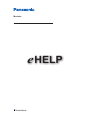 1
1
-
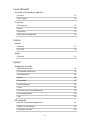 2
2
-
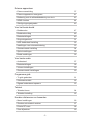 3
3
-
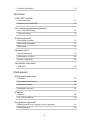 4
4
-
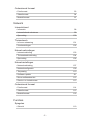 5
5
-
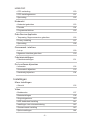 6
6
-
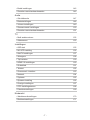 7
7
-
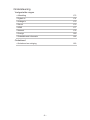 8
8
-
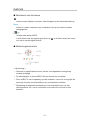 9
9
-
 10
10
-
 11
11
-
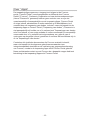 12
12
-
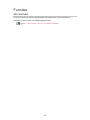 13
13
-
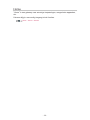 14
14
-
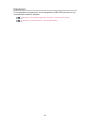 15
15
-
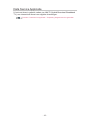 16
16
-
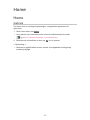 17
17
-
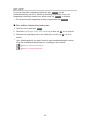 18
18
-
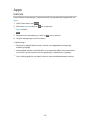 19
19
-
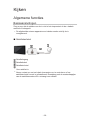 20
20
-
 21
21
-
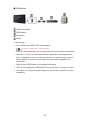 22
22
-
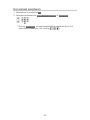 23
23
-
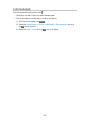 24
24
-
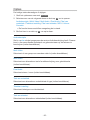 25
25
-
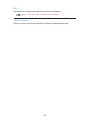 26
26
-
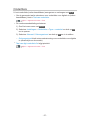 27
27
-
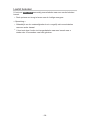 28
28
-
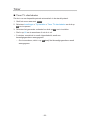 29
29
-
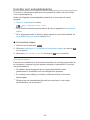 30
30
-
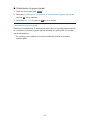 31
31
-
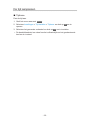 32
32
-
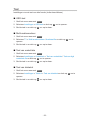 33
33
-
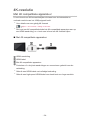 34
34
-
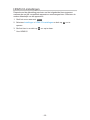 35
35
-
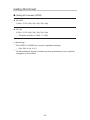 36
36
-
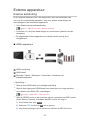 37
37
-
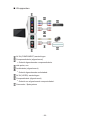 38
38
-
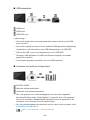 39
39
-
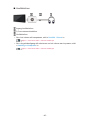 40
40
-
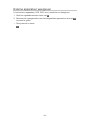 41
41
-
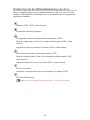 42
42
-
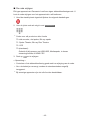 43
43
-
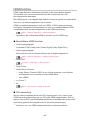 44
44
-
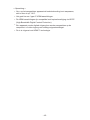 45
45
-
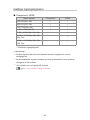 46
46
-
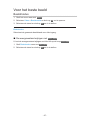 47
47
-
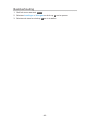 48
48
-
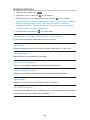 49
49
-
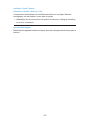 50
50
-
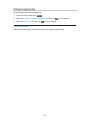 51
51
-
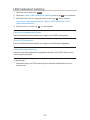 52
52
-
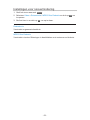 53
53
-
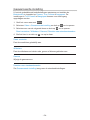 54
54
-
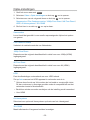 55
55
-
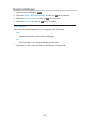 56
56
-
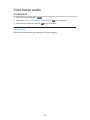 57
57
-
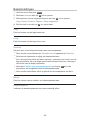 58
58
-
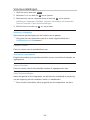 59
59
-
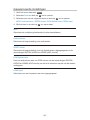 60
60
-
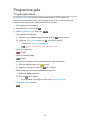 61
61
-
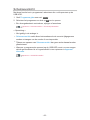 62
62
-
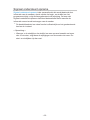 63
63
-
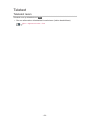 64
64
-
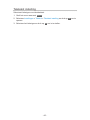 65
65
-
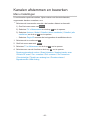 66
66
-
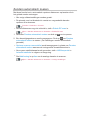 67
67
-
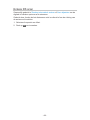 68
68
-
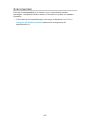 69
69
-
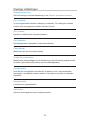 70
70
-
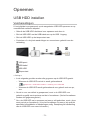 71
71
-
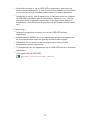 72
72
-
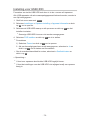 73
73
-
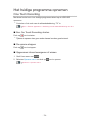 74
74
-
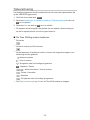 75
75
-
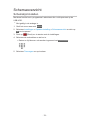 76
76
-
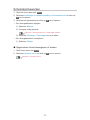 77
77
-
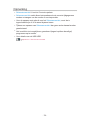 78
78
-
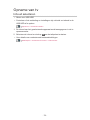 79
79
-
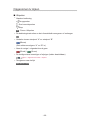 80
80
-
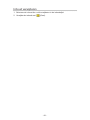 81
81
-
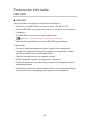 82
82
-
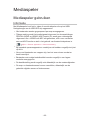 83
83
-
 84
84
-
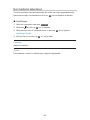 85
85
-
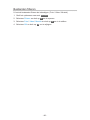 86
86
-
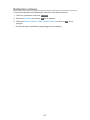 87
87
-
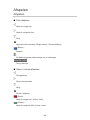 88
88
-
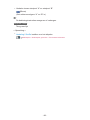 89
89
-
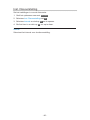 90
90
-
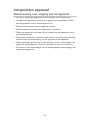 91
91
-
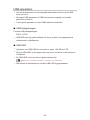 92
92
-
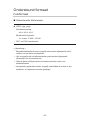 93
93
-
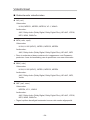 94
94
-
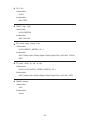 95
95
-
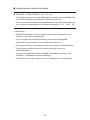 96
96
-
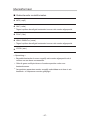 97
97
-
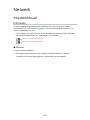 98
98
-
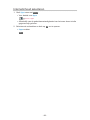 99
99
-
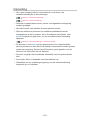 100
100
-
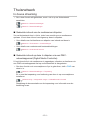 101
101
-
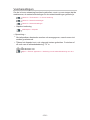 102
102
-
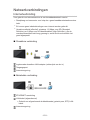 103
103
-
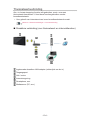 104
104
-
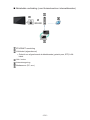 105
105
-
 106
106
-
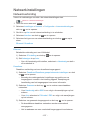 107
107
-
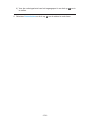 108
108
-
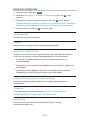 109
109
-
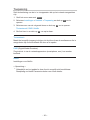 110
110
-
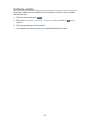 111
111
-
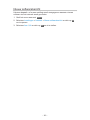 112
112
-
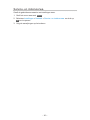 113
113
-
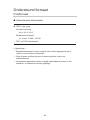 114
114
-
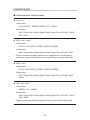 115
115
-
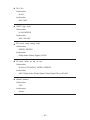 116
116
-
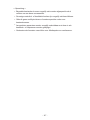 117
117
-
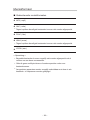 118
118
-
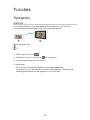 119
119
-
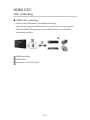 120
120
-
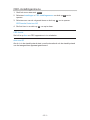 121
121
-
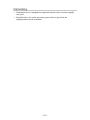 122
122
-
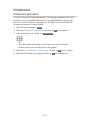 123
123
-
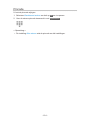 124
124
-
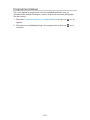 125
125
-
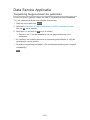 126
126
-
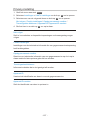 127
127
-
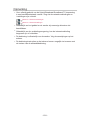 128
128
-
 129
129
-
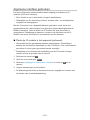 130
130
-
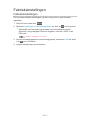 131
131
-
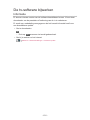 132
132
-
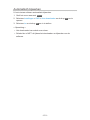 133
133
-
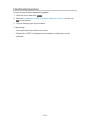 134
134
-
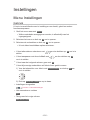 135
135
-
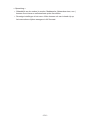 136
136
-
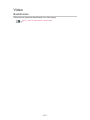 137
137
-
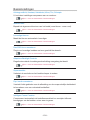 138
138
-
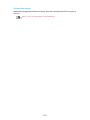 139
139
-
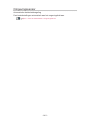 140
140
-
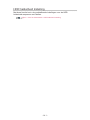 141
141
-
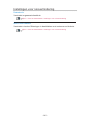 142
142
-
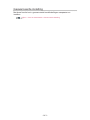 143
143
-
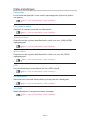 144
144
-
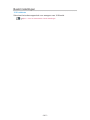 145
145
-
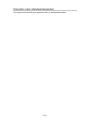 146
146
-
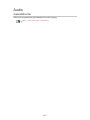 147
147
-
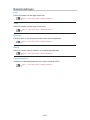 148
148
-
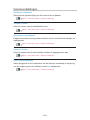 149
149
-
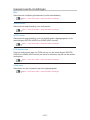 150
150
-
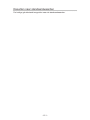 151
151
-
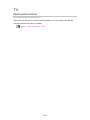 152
152
-
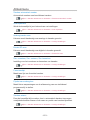 153
153
-
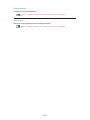 154
154
-
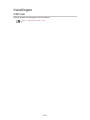 155
155
-
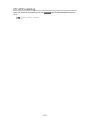 156
156
-
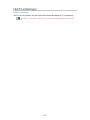 157
157
-
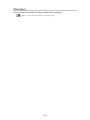 158
158
-
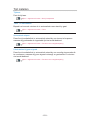 159
159
-
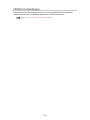 160
160
-
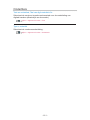 161
161
-
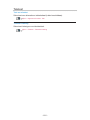 162
162
-
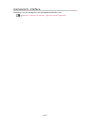 163
163
-
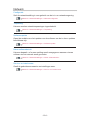 164
164
-
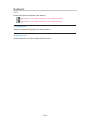 165
165
-
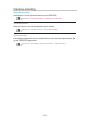 166
166
-
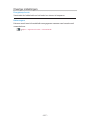 167
167
-
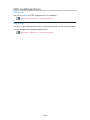 168
168
-
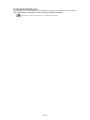 169
169
-
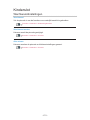 170
170
-
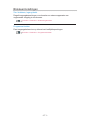 171
171
-
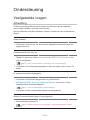 172
172
-
 173
173
-
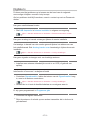 174
174
-
 175
175
-
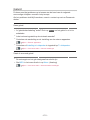 176
176
-
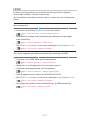 177
177
-
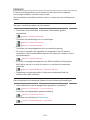 178
178
-
 179
179
-
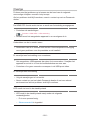 180
180
-
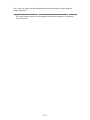 181
181
-
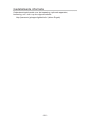 182
182
-
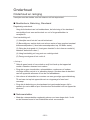 183
183
-
 184
184
Panasonic TX65GXW704 Handleiding
- Categorie
- Lcd-tv's
- Type
- Handleiding
Gerelateerde papieren
-
Panasonic TX40GX710E Handleiding
-
Panasonic TX50CXW684 de handleiding
-
Panasonic TX55CRW734 Handleiding
-
Panasonic TX40AXW634 de handleiding
-
Panasonic TX50CXM715 Handleiding
-
Panasonic TX65CXC725 Handleiding
-
Panasonic TX49CXW754 Handleiding
-
Panasonic TX65CXW704 de handleiding
-
Panasonic TX85XW945 Handleiding
-
Panasonic TX58JX800E de handleiding